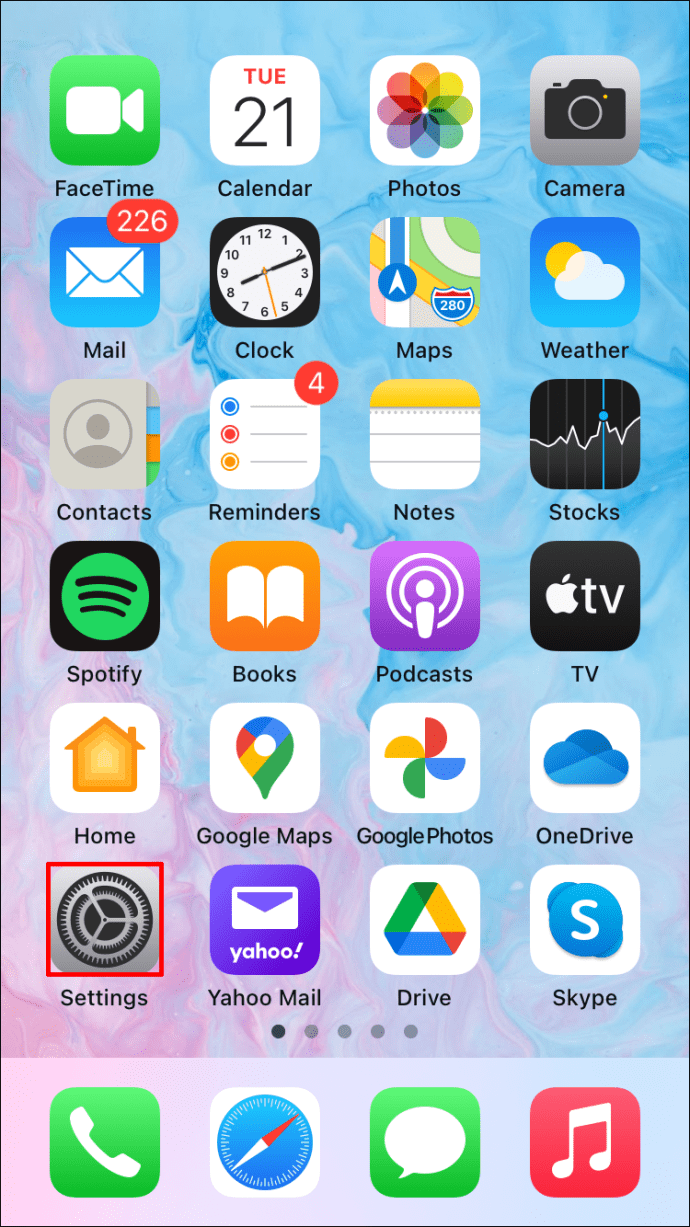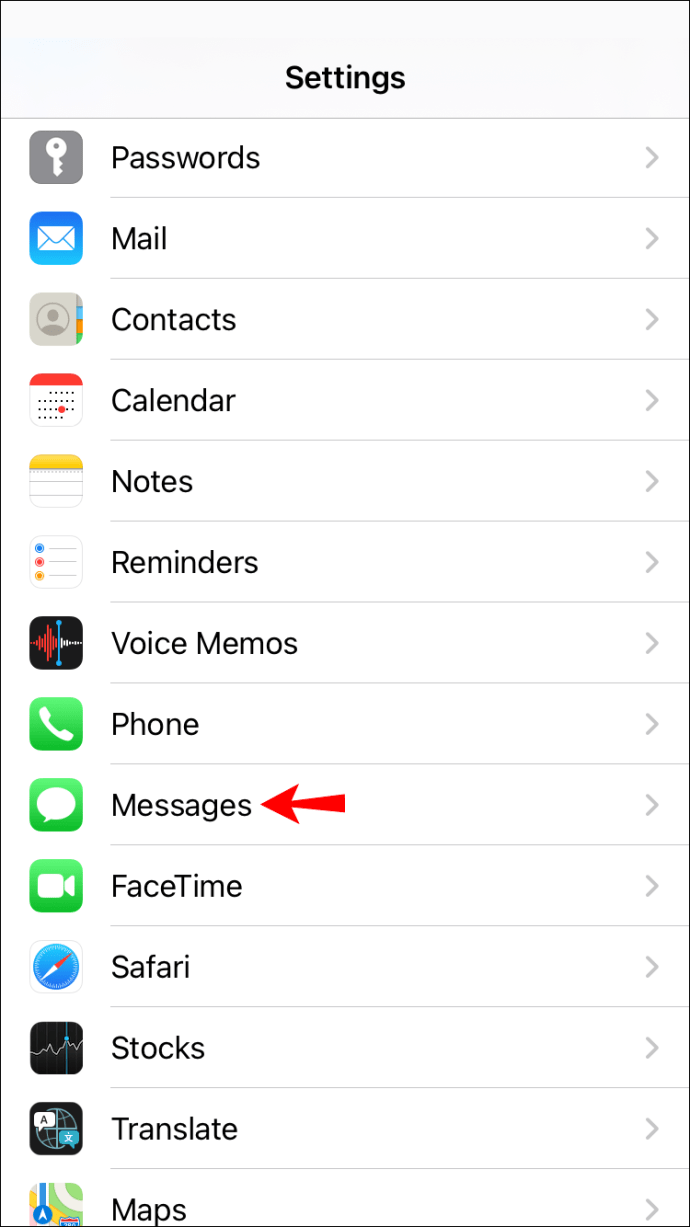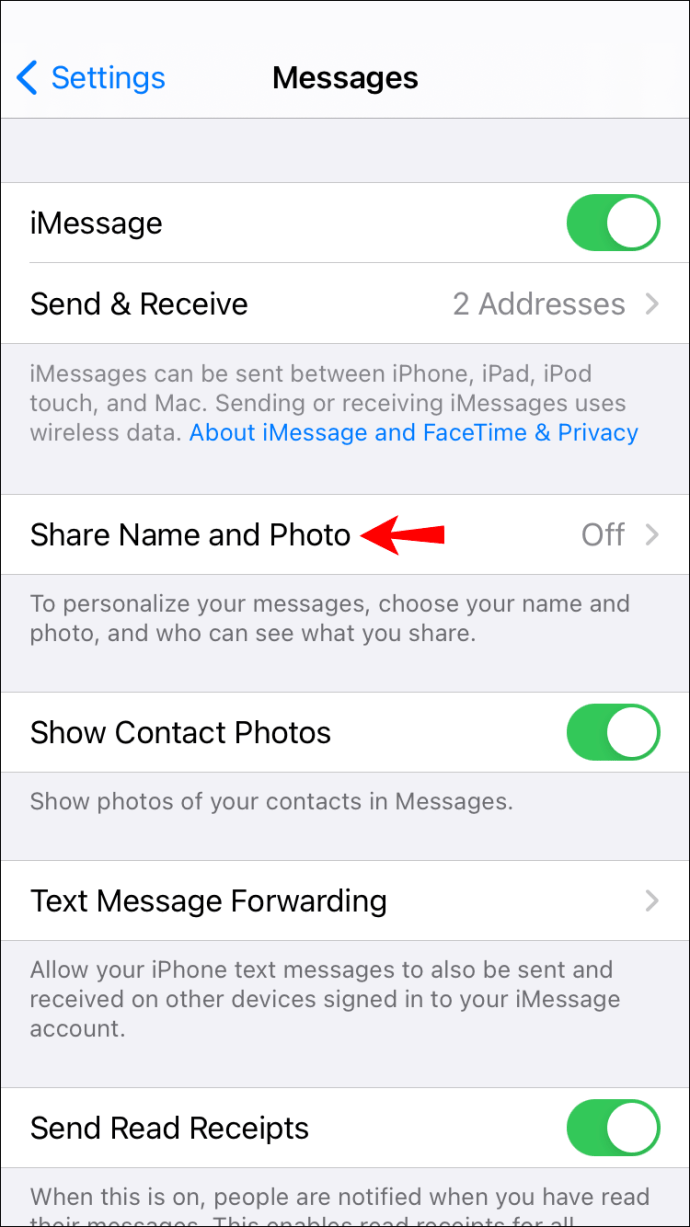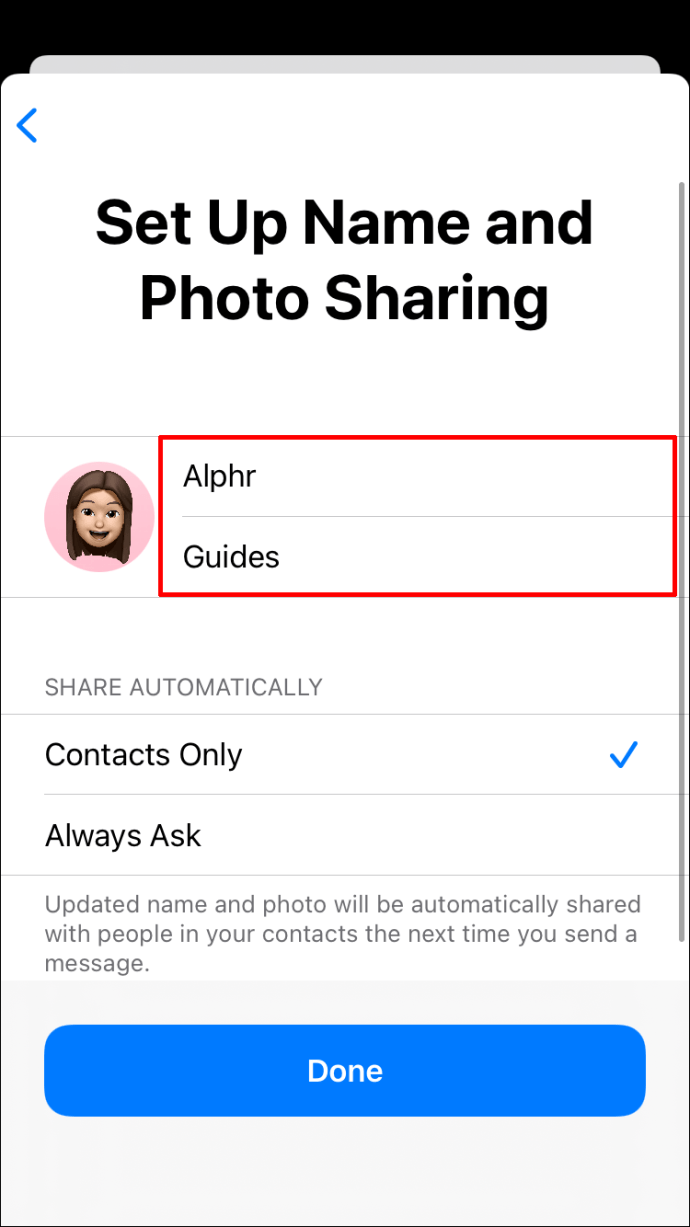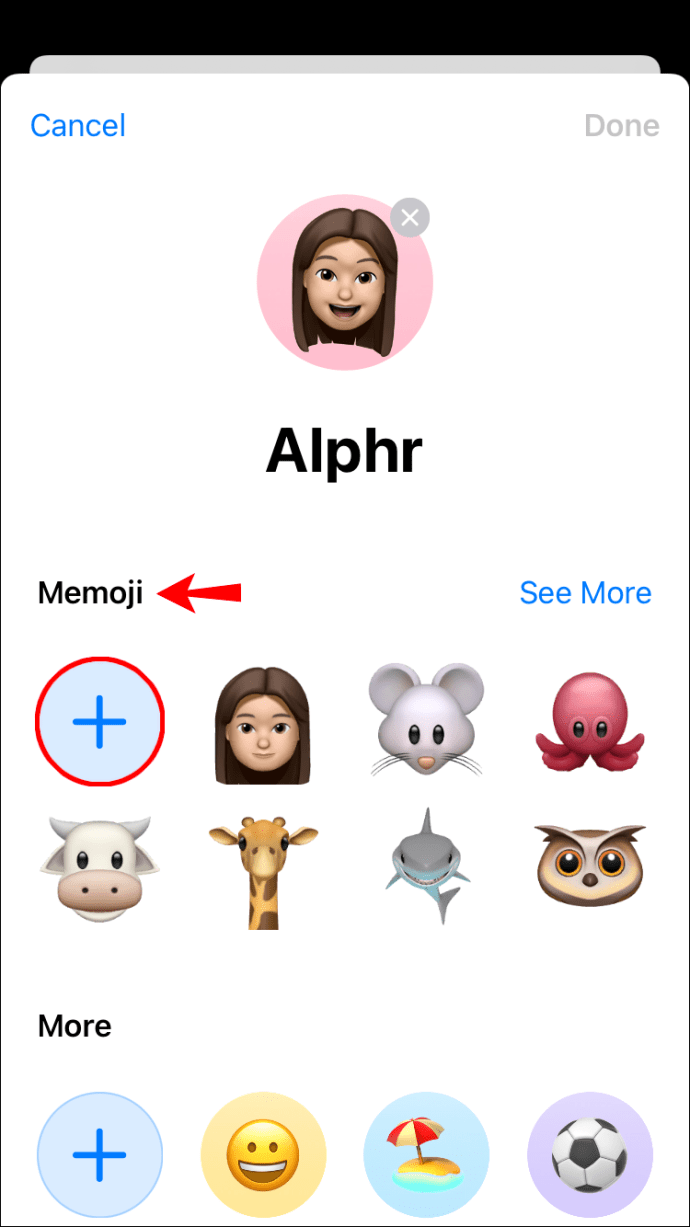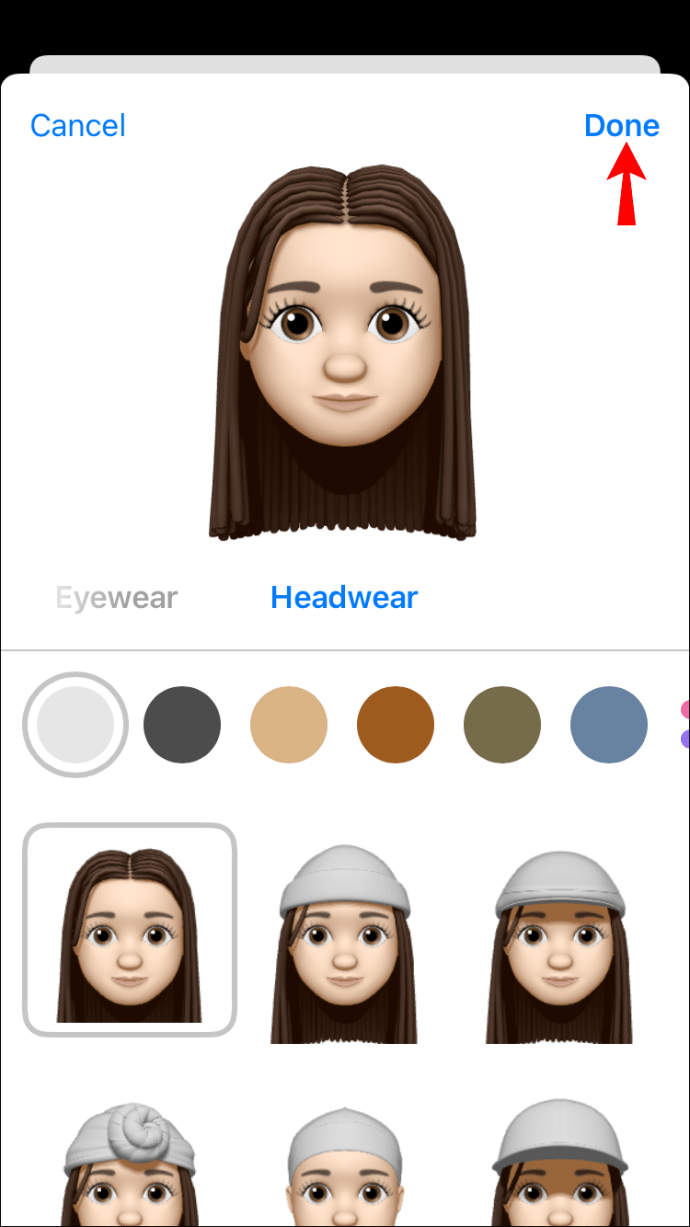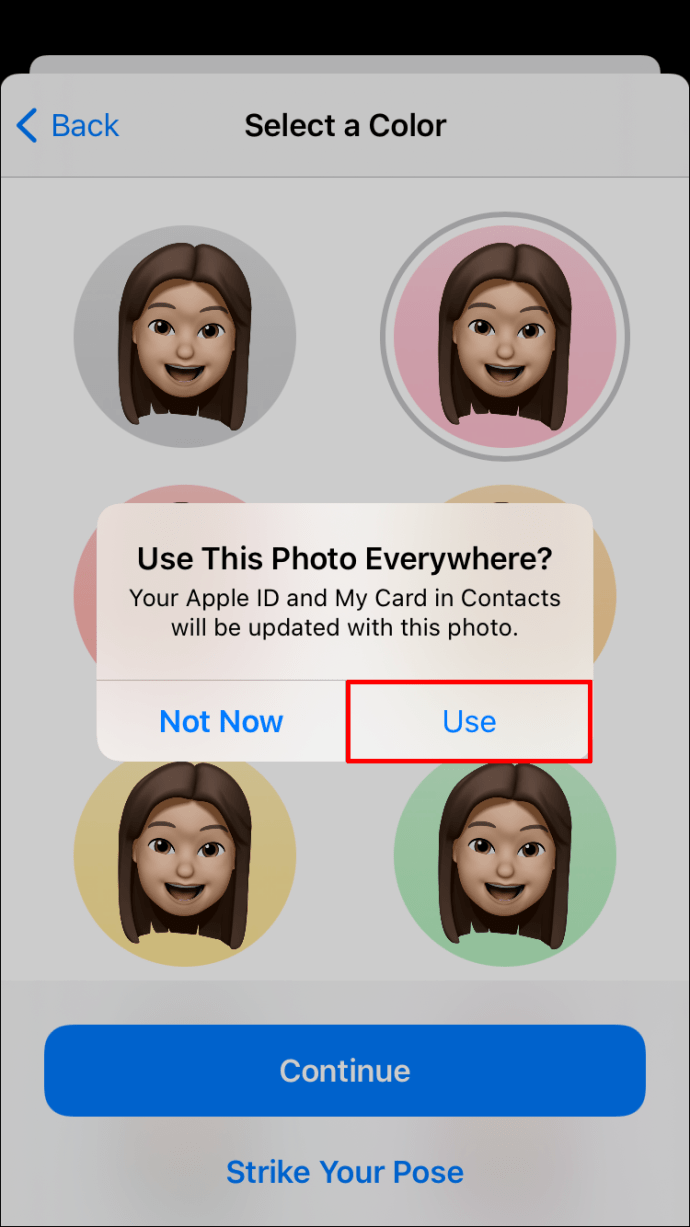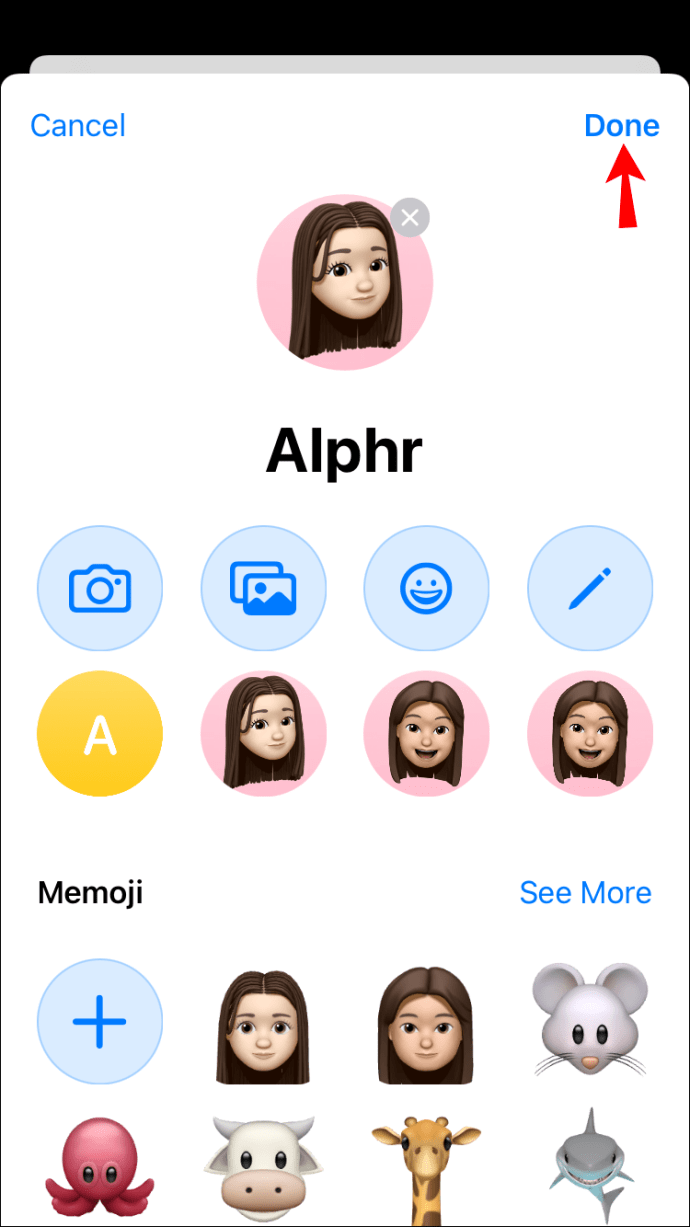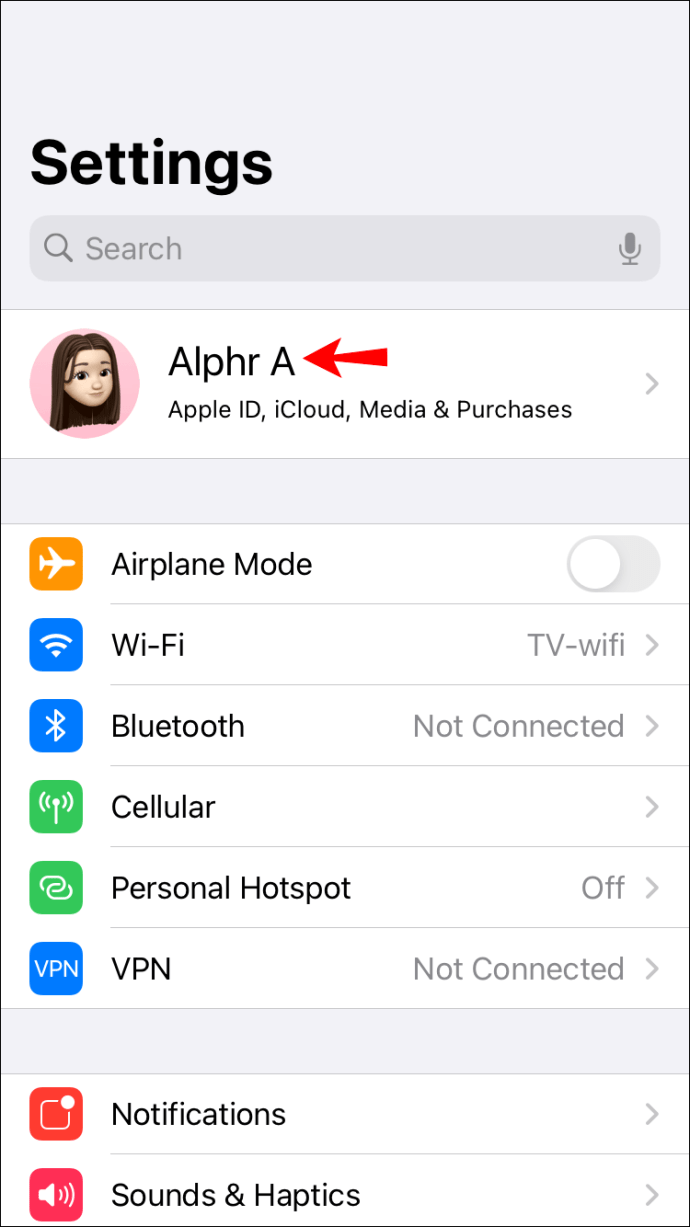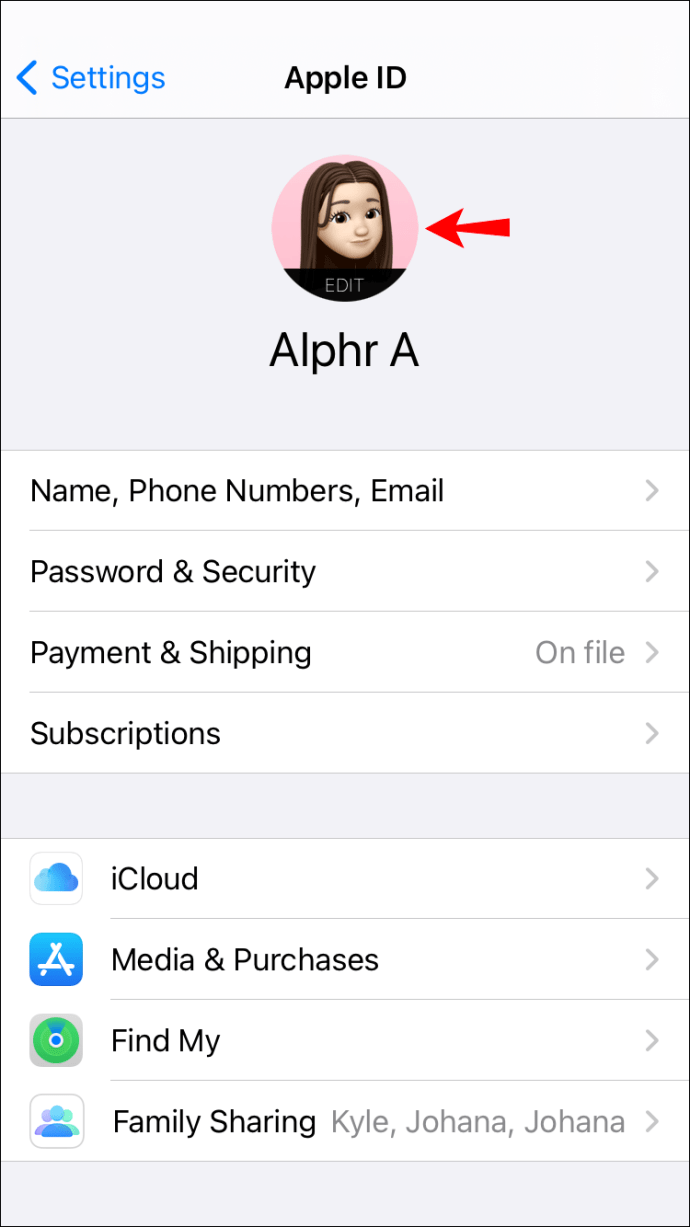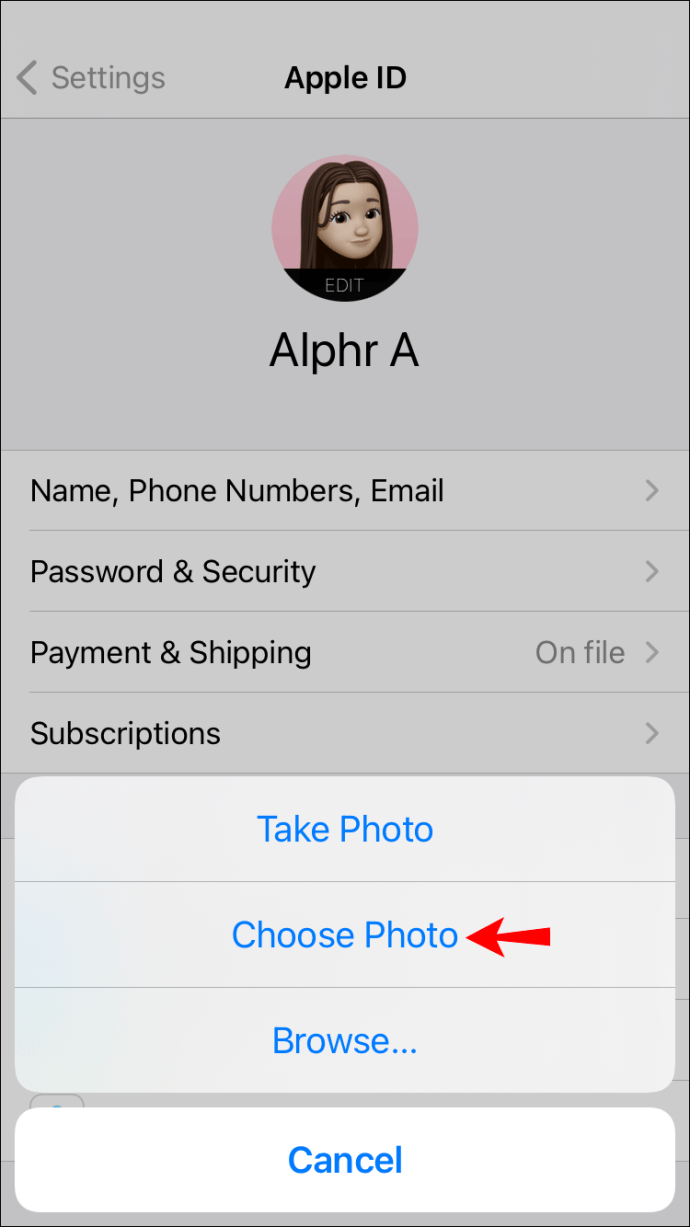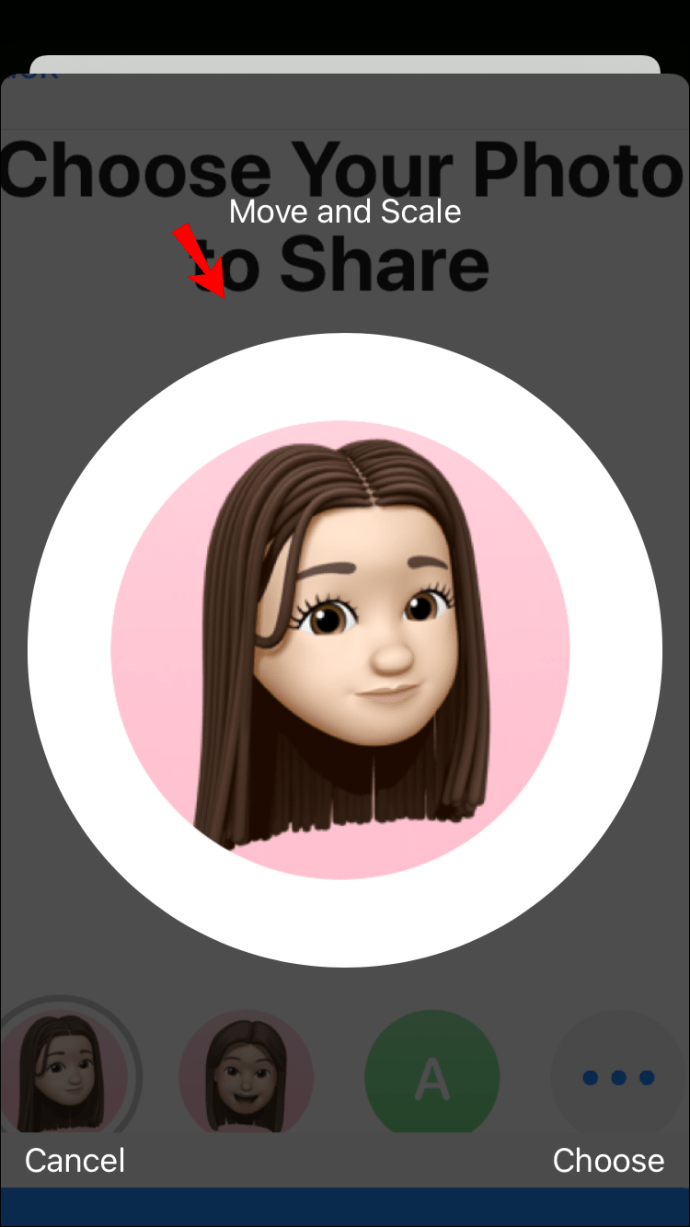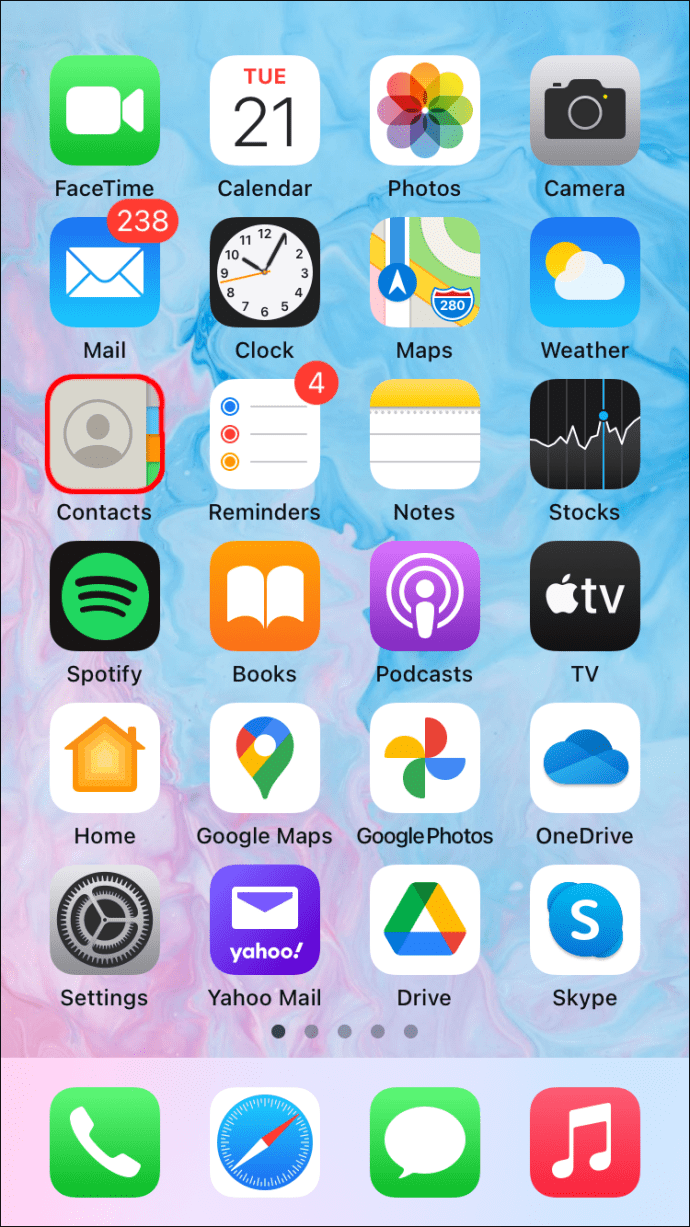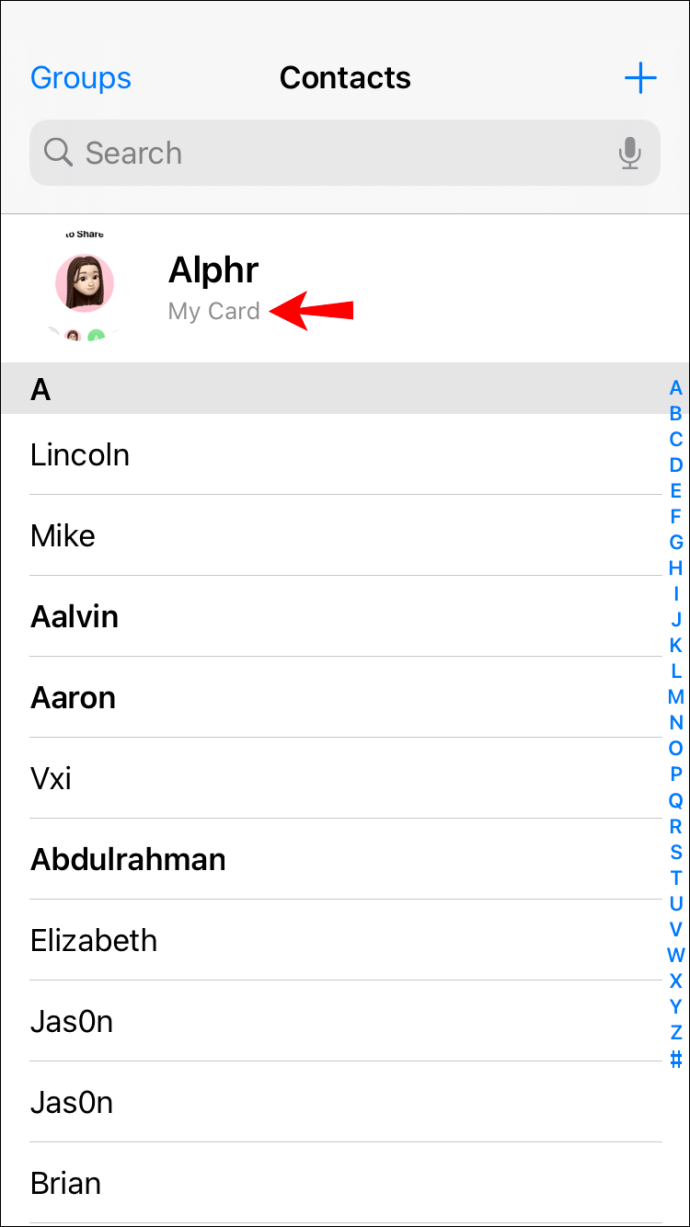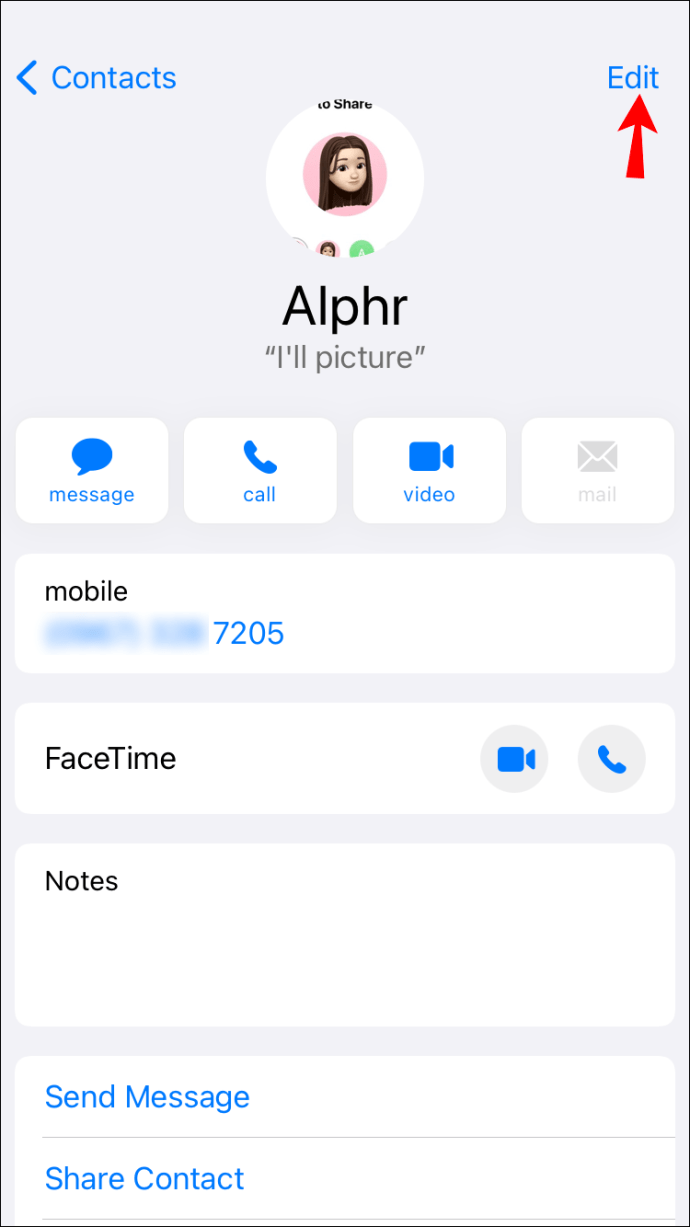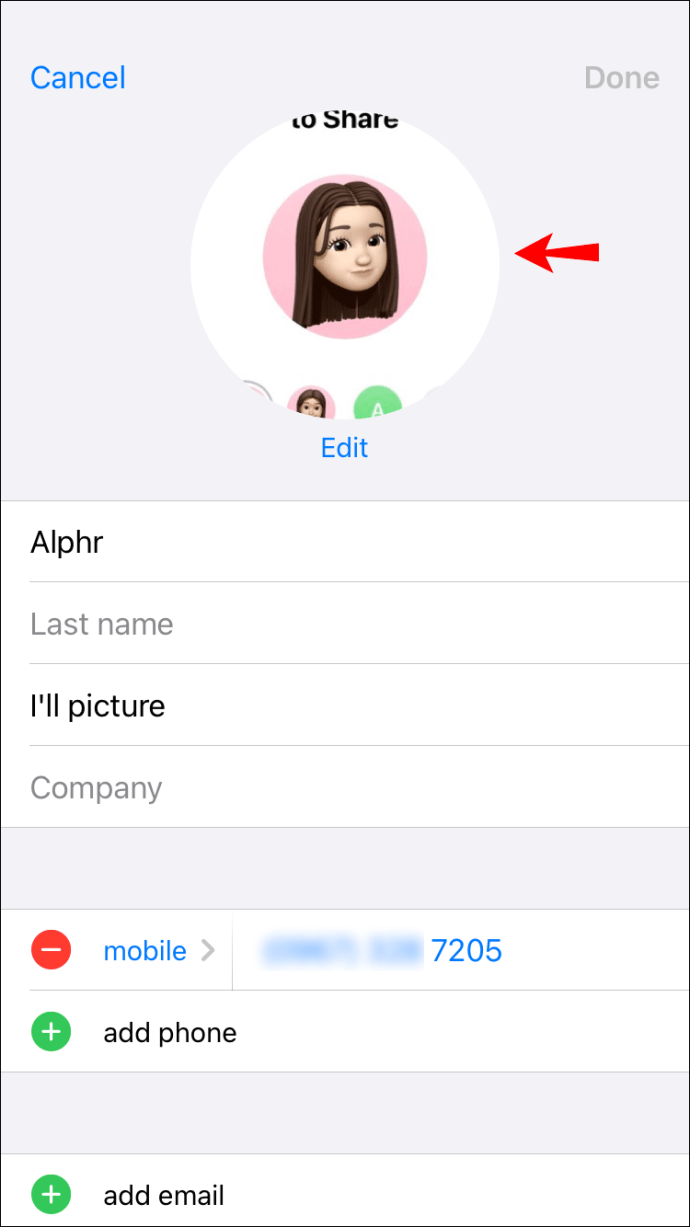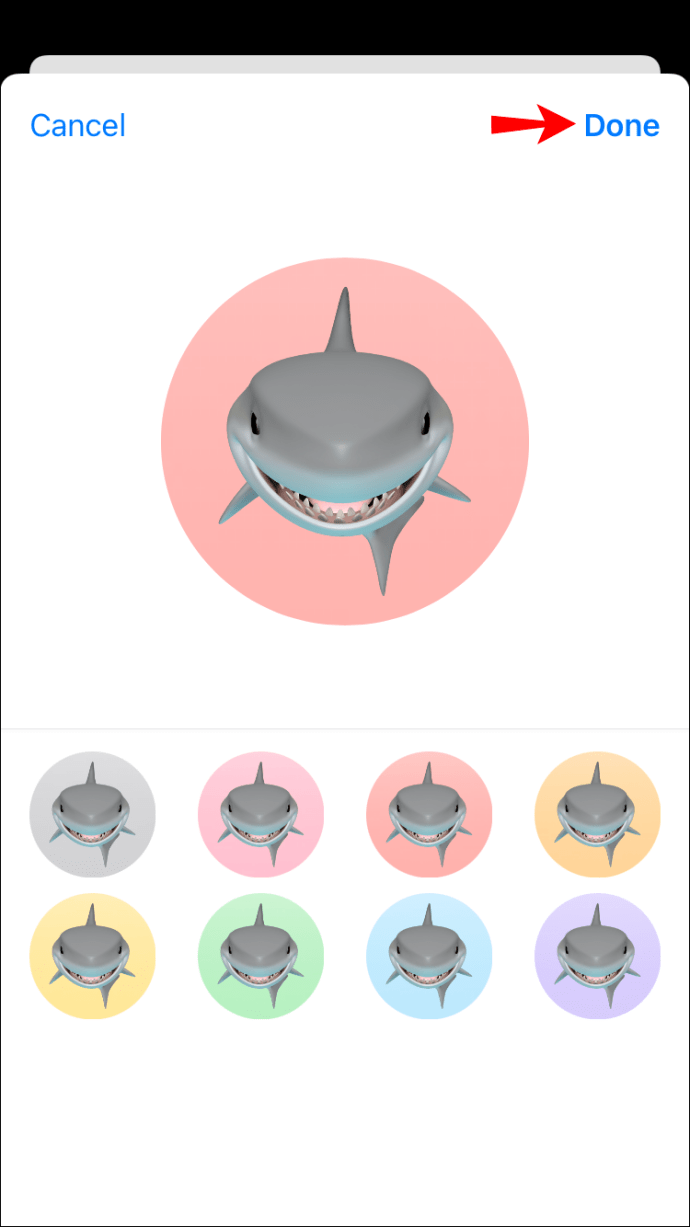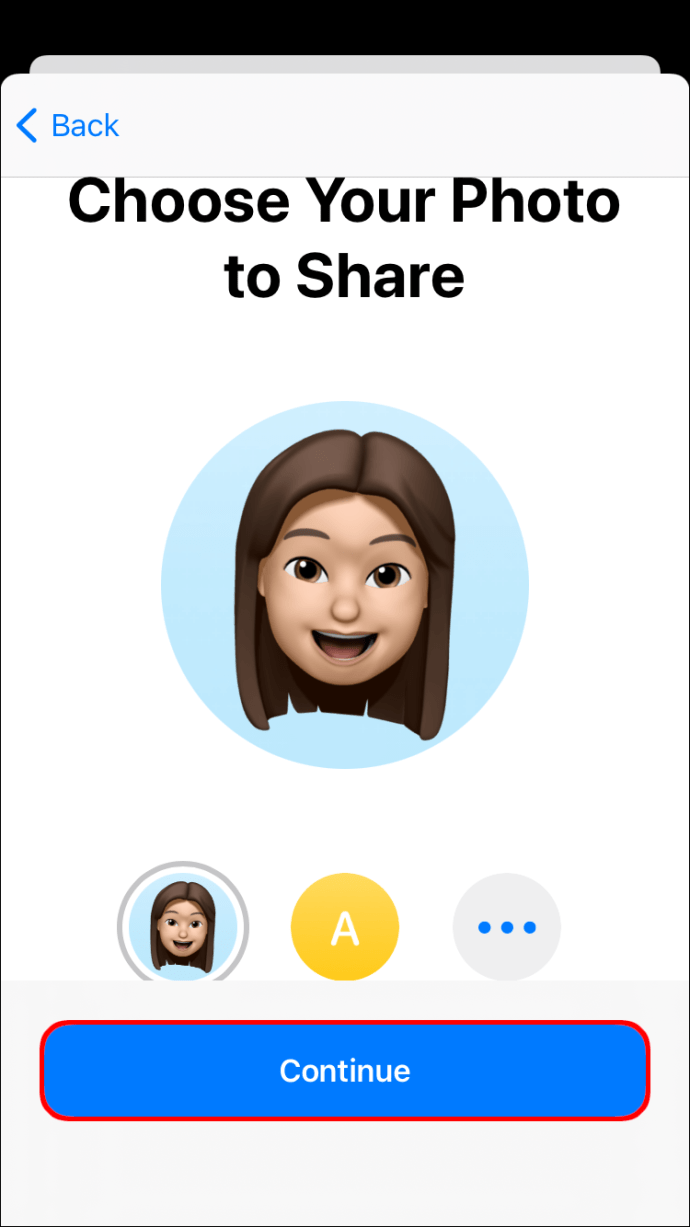Cara Mengatur Memoji sebagai Foto ID Apple
Jika Anda penggemar Apple, kemungkinan besar Anda akrab dengan memo. Ini adalah fitur yang relatif baru yang memungkinkan Anda membuat avatar diri sendiri. Anda dapat menyesuaikannya dengan berbagai kostum, topi, jenggot, warna rambut, ekspresi wajah, atau apa pun yang Anda suka.

Memoji bisa menjadi cara sempurna untuk melepaskan kreativitas Anda dan mengekspresikan diri Anda dengan lebih baik. Mereka tidak hanya digunakan untuk foto ID Apple tetapi juga berfungsi sebagai emoji animasi dalam percakapan iMessage. Tetapi bagaimana Anda mengaturnya di perangkat Anda?
Dalam entri ini, kami akan menunjukkan kepada Anda cara mengatur memoji sebagai foto ID Apple atau foto kontak Anda dan membuat obrolan yang lebih seru dengan teman dan keluarga.
Cara Mengatur Memoji sebagai Foto ID Apple Anda
Jika perangkat Apple Anda berjalan di iOS 13 atau lebih tinggi, Anda dapat membuang avatar kuno itu demi memoji khusus yang menonjol. Anda dapat mengatur memoji sebagai foto ID Apple dengan dua cara:
Mengatur Memoji melalui iMessage
iMessage – aplikasi perpesanan milik Apple – memungkinkan Anda mengatur foto profil yang akan muncul di sebelah pesan Anda.
Saat mengatur foto profil, iOS memberi Anda opsi untuk menggunakan foto itu sebagai foto ID Apple Anda. Anda dapat menggunakan kesempatan ini dan membuat memoji khusus yang akan berfungsi sebagai foto ID Apple Anda. Begini caranya:
- Buka Pengaturan di perangkat Anda.
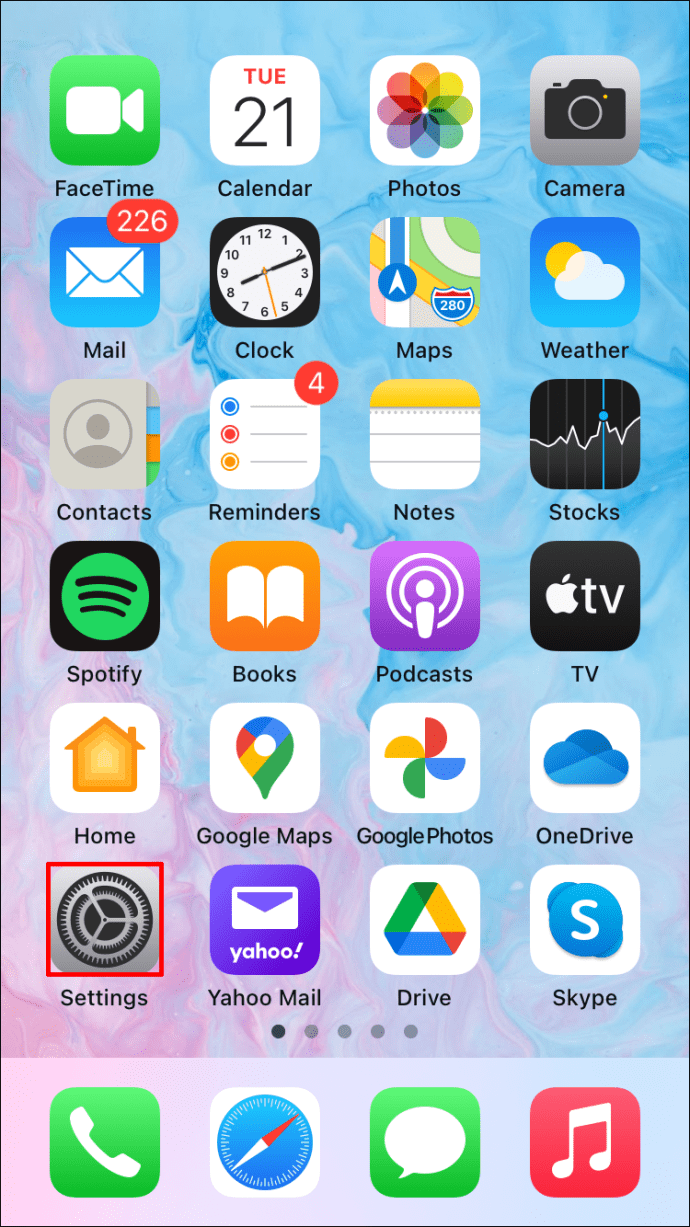
- Ketuk "Pesan."
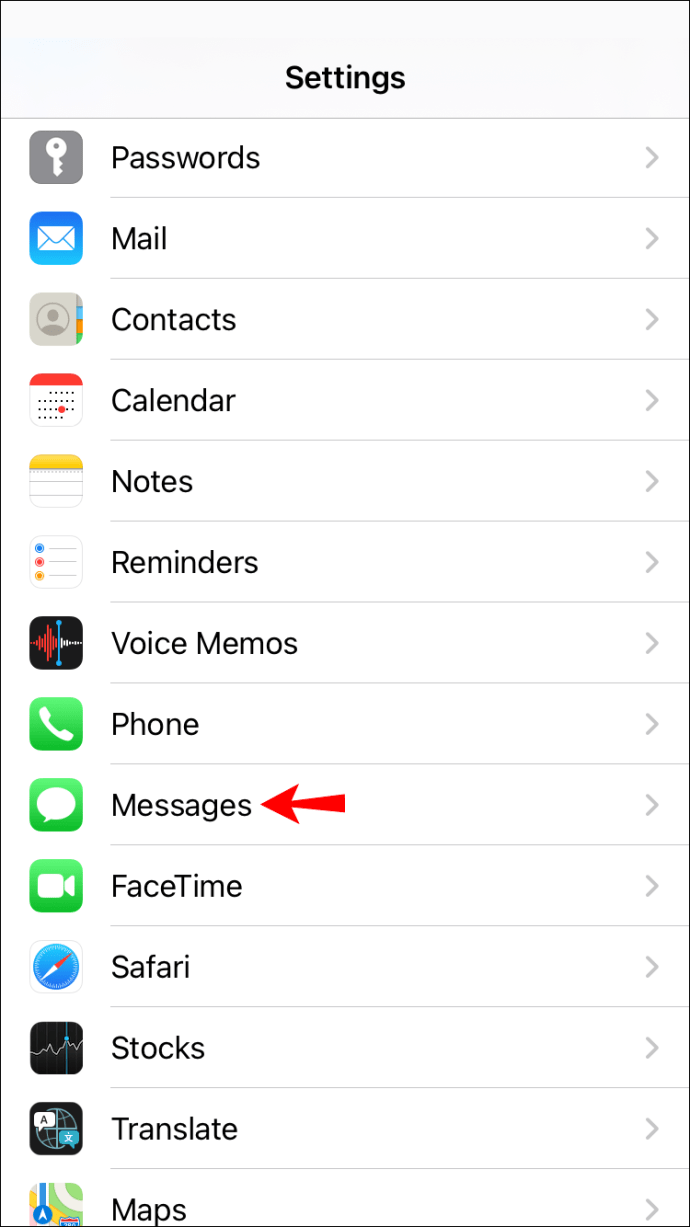
- Ketuk "Bagikan Nama dan Foto."
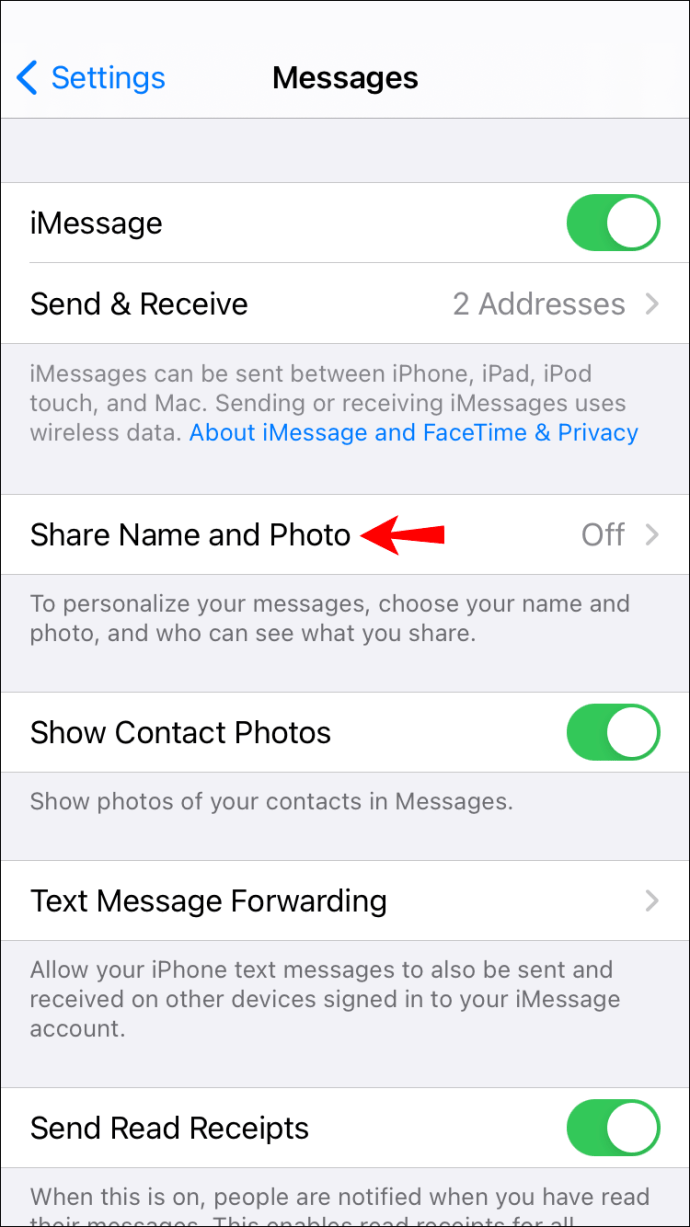
- Masukkan nama depan dan nama belakang Anda di kolom teks yang tersedia.
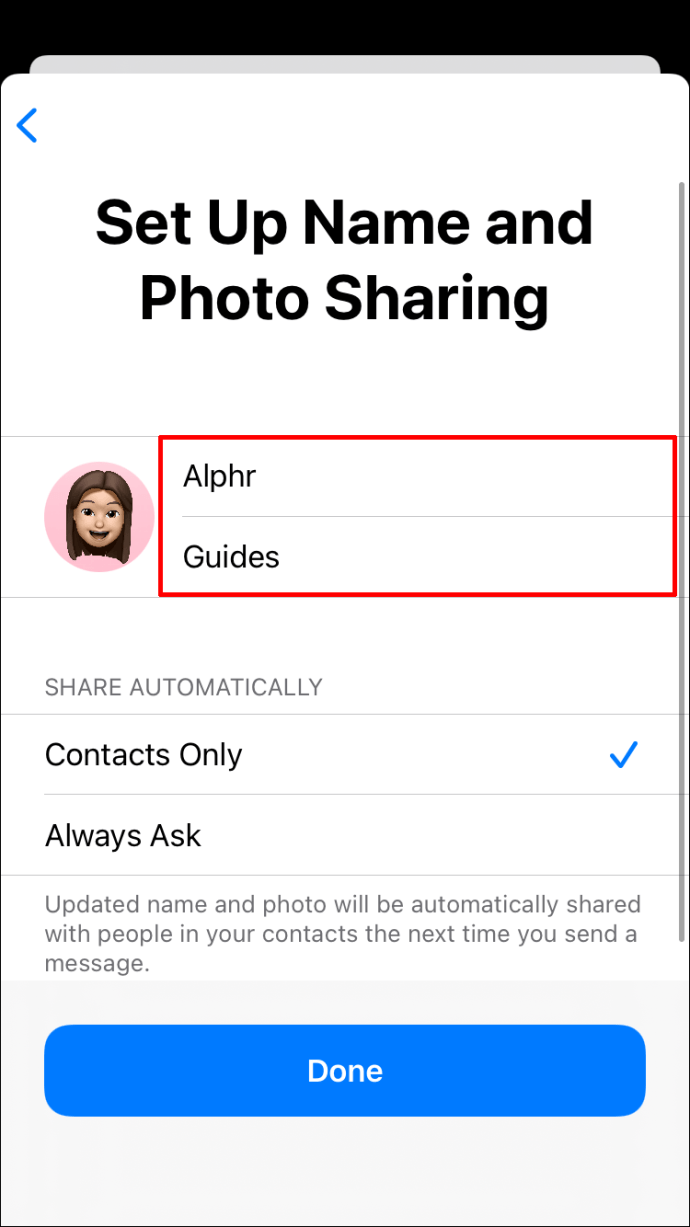
- Ketuk "Tambahkan foto."
- Pilih salah satu Memoji yang sudah jadi. Jika Anda ingin lebih kreatif, ketuk "+" untuk membuat Memoji khusus yang mencerminkan penampilan, ekspresi wajah, dan tutup kepala Anda. Jika perangkat Anda mendukung ID Wajah, Anda dapat mengambil foto selfie dan membuat pose yang ingin Anda gunakan di memoji Anda.
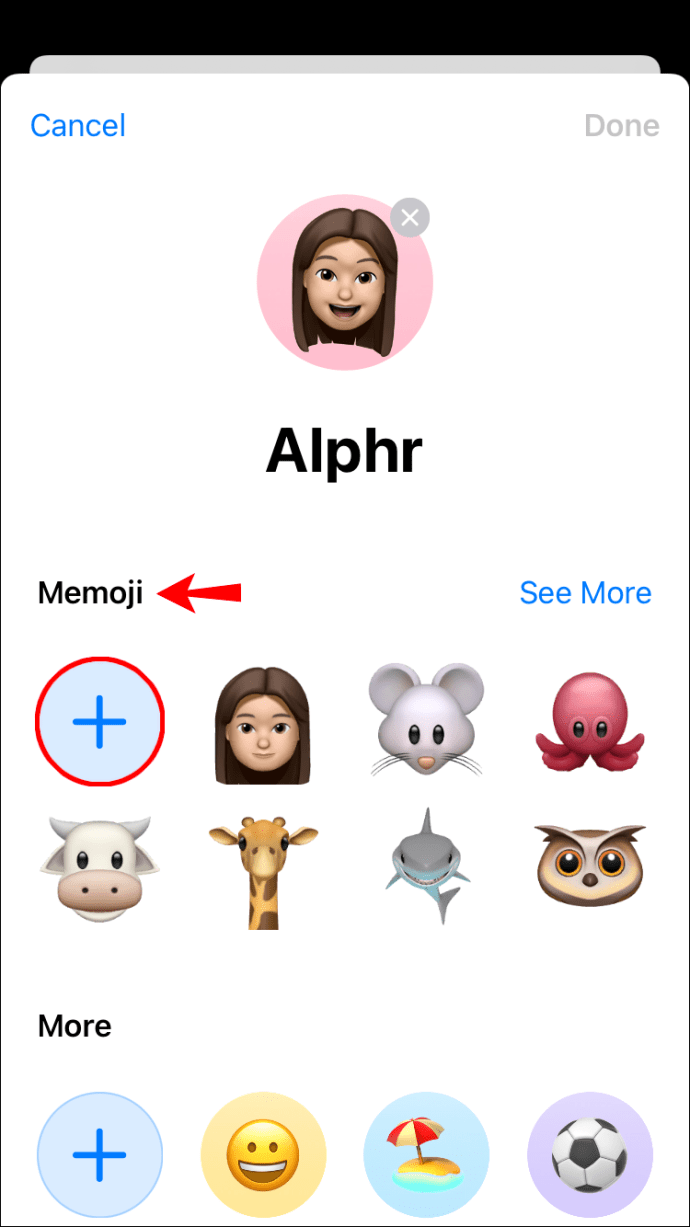
- Setelah Anda selesai membuat memoji, ketuk "Selesai."
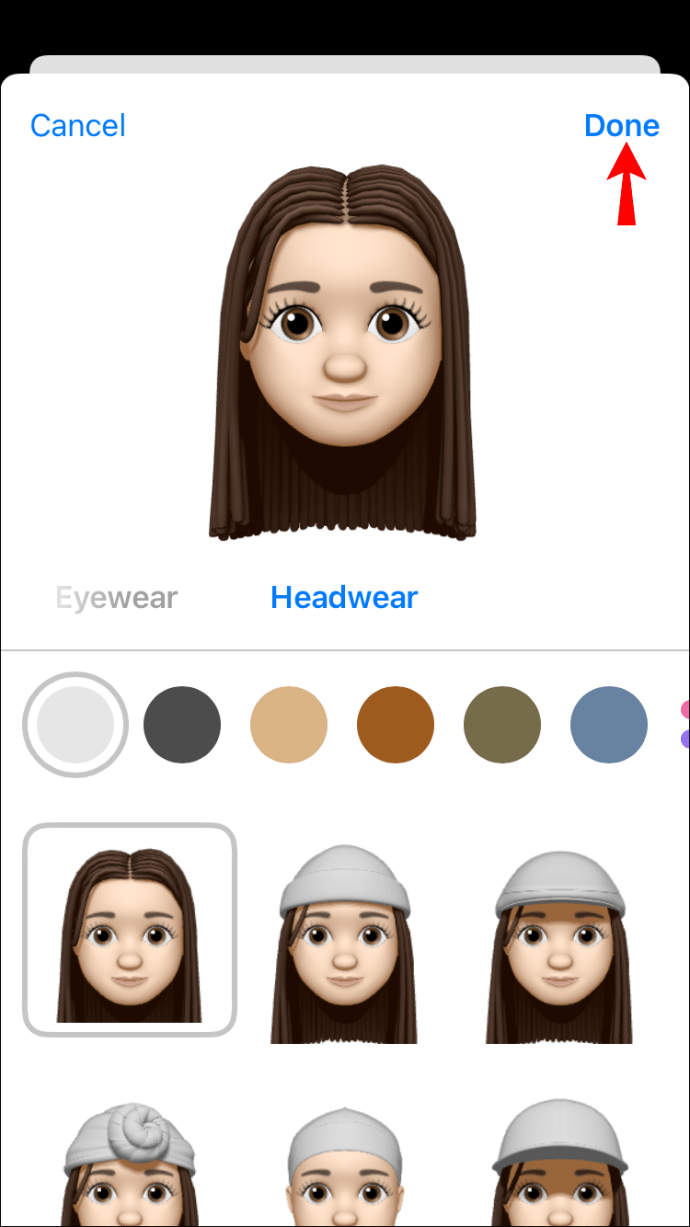
- Pada titik ini, Anda akan melihat pop-up yang menanyakan apakah Anda ingin memoji yang baru saja Anda buat berfungsi ganda sebagai foto ID Apple Anda. Ketuk "Gunakan" untuk mengonfirmasi.
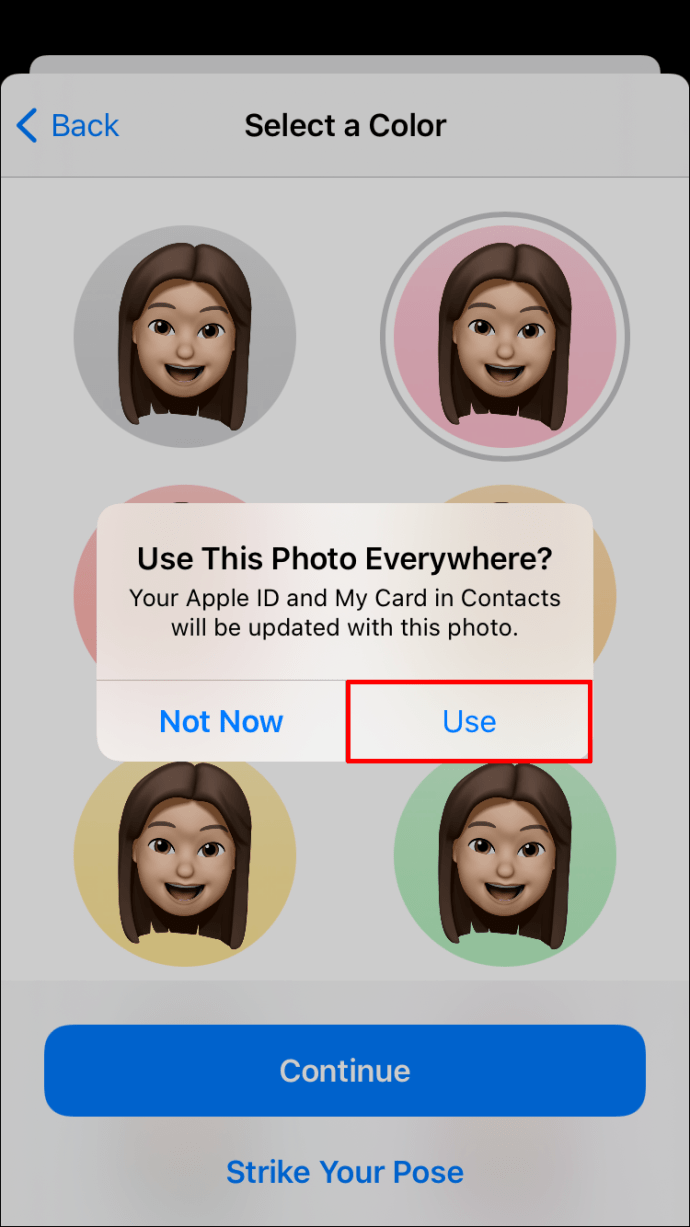
- Ketuk "Selesai" di sudut kanan atas layar Anda untuk menyelesaikan proses.
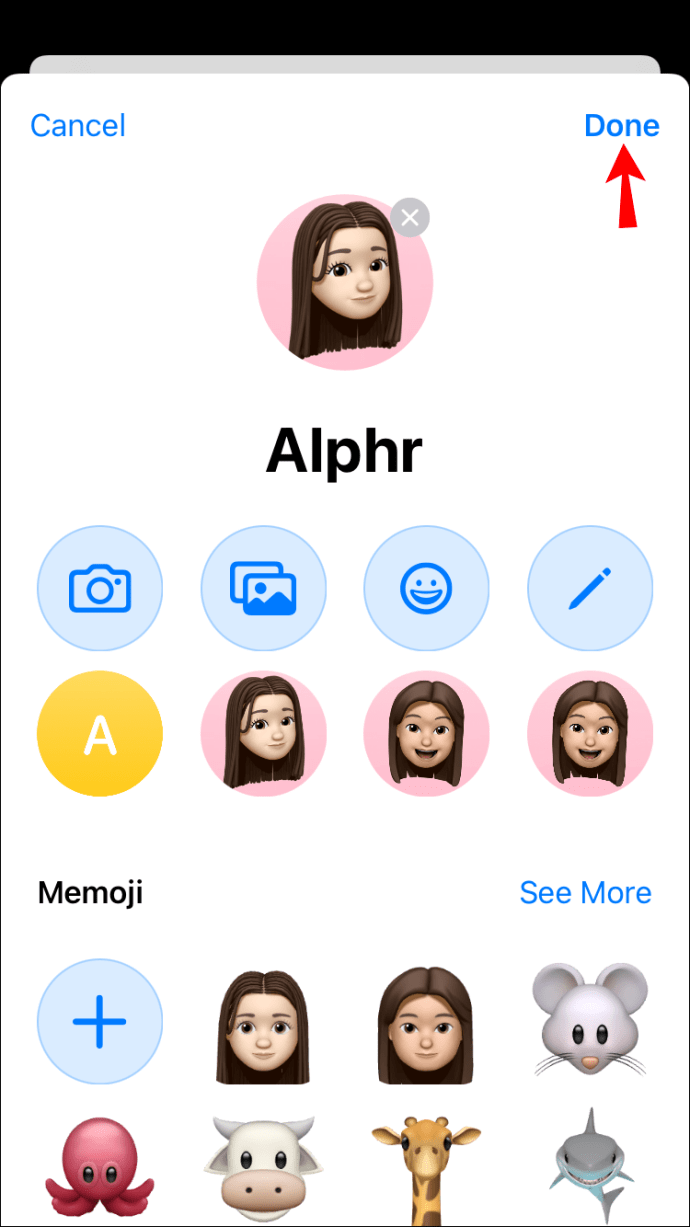
Mengatur Memoji melalui Aplikasi Pengaturan
Jika Anda ingin menggunakan foto yang berbeda di iMessage dan ID Apple, pendekatan yang dijelaskan di atas tidak akan berfungsi karena menggabungkan keduanya. Untungnya, Anda masih dapat mengatur memoji dari dalam aplikasi Pengaturan tanpa membuka iMessage. Kelemahannya adalah Anda tidak akan dapat membuat memoji secara langsung. Anda hanya dapat mengambil foto atau memilih salah satu dari penyimpanan lokal Anda. Berikut cara melakukannya:
- Pastikan Anda memiliki stiker memoji yang sudah jadi atau memoji khusus di penyimpanan lokal Anda.
- Buka Pengaturan di perangkat Anda.
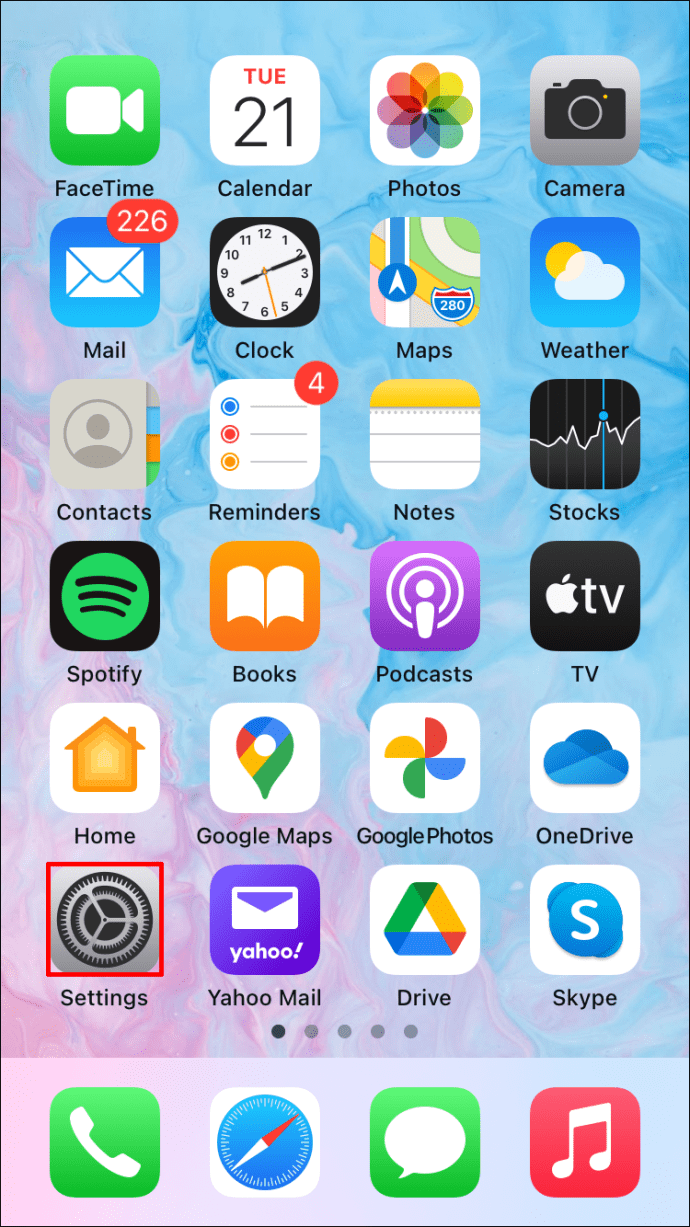
- Ketuk nama Anda.
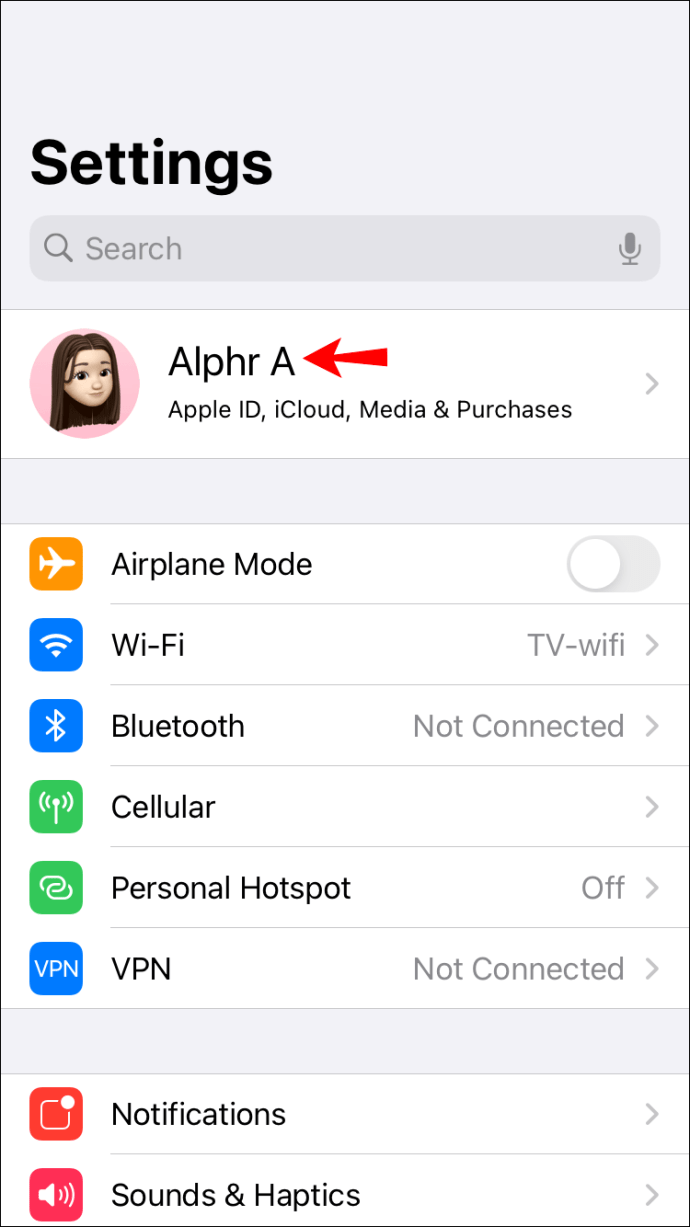
- Ketuk pada ruang melingkar yang ditunjuk untuk foto. Jika Anda sudah menggunakan foto sebagai bagian dari ID Apple Anda, cukup ketuk untuk membuka semua opsi pengeditan foto yang tersedia.
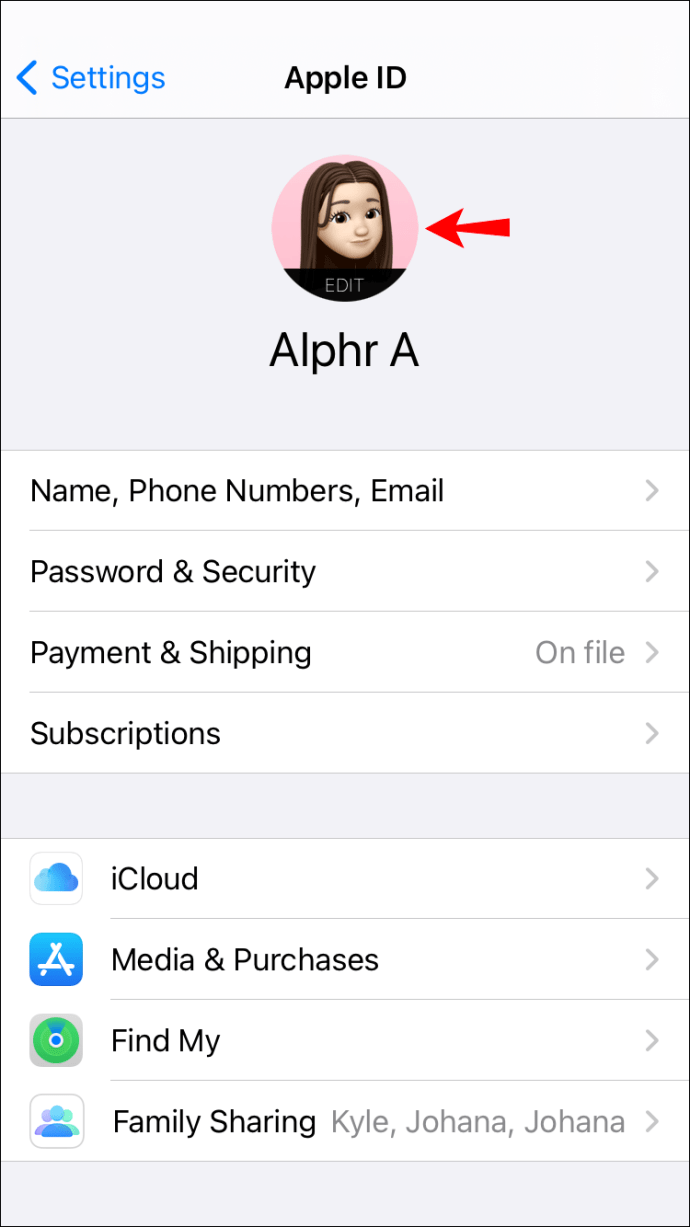
- Ketuk "Pilih Foto" dan kemudian arahkan ke folder tempat Anda menyimpan memoji Anda.
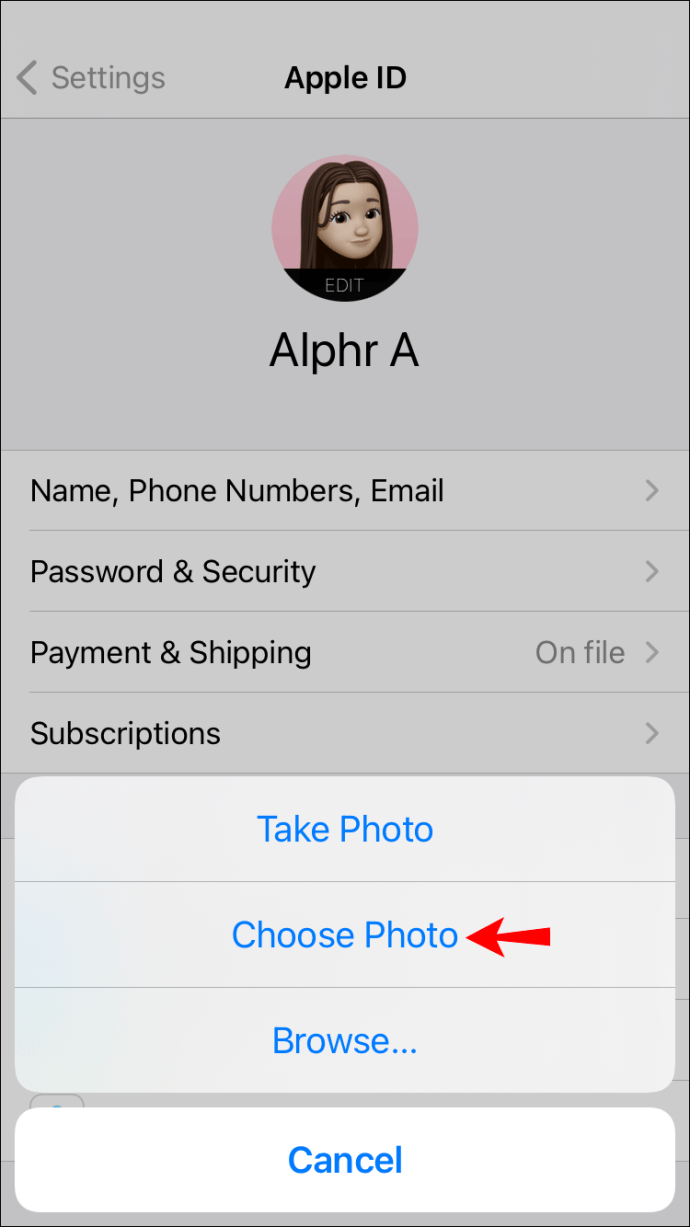
- Gunakan alat di layar untuk memindahkan dan menskalakan foto sesuai keinginan Anda.
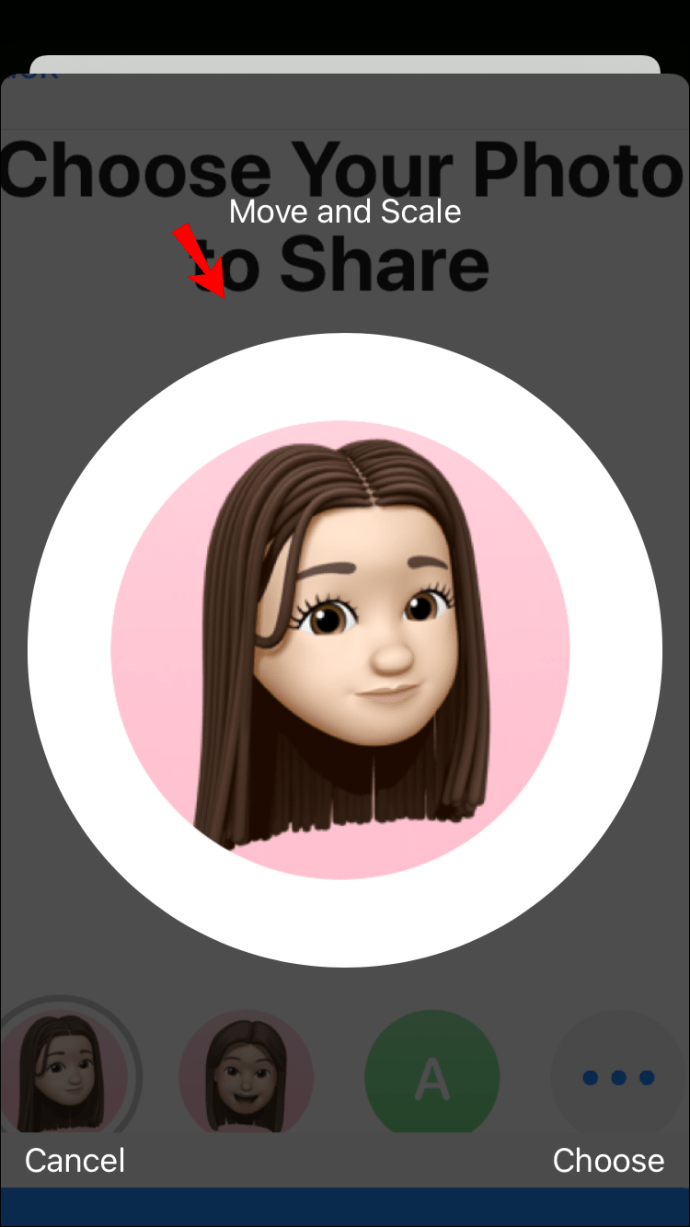
- Ketuk “Selesai.”
Dan itu saja! Memoji baru Anda sekarang akan ditampilkan di ID Apple Anda di semua perangkat Anda.
Cara Mengatur Memoji sebagai Foto Kontak Anda di iPad
Aplikasi Kontak Apple adalah program yang memungkinkan Anda menghubungi teman dan keluarga dengan mudah melalui berbagai aplikasi, termasuk email, iMessage, dan FaceTime. Aplikasi ini menyinkronkan kontak Anda secara otomatis di semua perangkat Anda.
Hampir tidak ada cara yang lebih baik untuk menonjol daripada mengatur memoji sebagai foto kontak Anda di iPad Anda. Untuk mendapatkan tampilan yang tepat, Anda dapat memilih memoji yang sudah jadi yang sangat mirip dengan wajah Anda atau memilih dari berbagai warna kulit, warna rambut, dan fitur wajah.
Tidak seperti ID Apple, aplikasi Kontak mendukung pembuatan memoji instan. Ini berarti Anda tidak perlu mengunggah salinan eksternal yang mungkin tidak memiliki semua kualitas yang Anda cari.
Berikut cara mengatur memoji sebagai foto kontak Anda di iPad:
- Buka aplikasi Kontak.
- Ketuk "Kartu Saya."
- Ketuk "Edit" di sudut kanan atas layar Anda.
- Ketuk ruang melingkar yang ditunjuk untuk foto Anda. Jika Anda sudah mengunggah foto kontak, cukup ketuk tombol edit yang muncul di bawahnya.
- Pilih salah satu memo yang sudah jadi atau langsung buat memo baru menggunakan alat di layar.
- Ketuk "Selesai" untuk menyelesaikan proses dan menyimpan perubahan.
Dan voila! Memoji Anda sekarang akan muncul di iMessage, FaceTime, dan bahkan di email Anda. Anda dapat menggantinya sebanyak yang Anda inginkan sampai Anda menemukan gambar yang sempurna.
Cara Mengatur Memoji sebagai Foto Kontak Anda di iPhone
Menyetel memoji sebagai foto kontak Anda di iPhone tidak berbeda dengan menyetel memoji di iPad:
- Buka perangkat Anda dan navigasikan ke aplikasi Kontak.
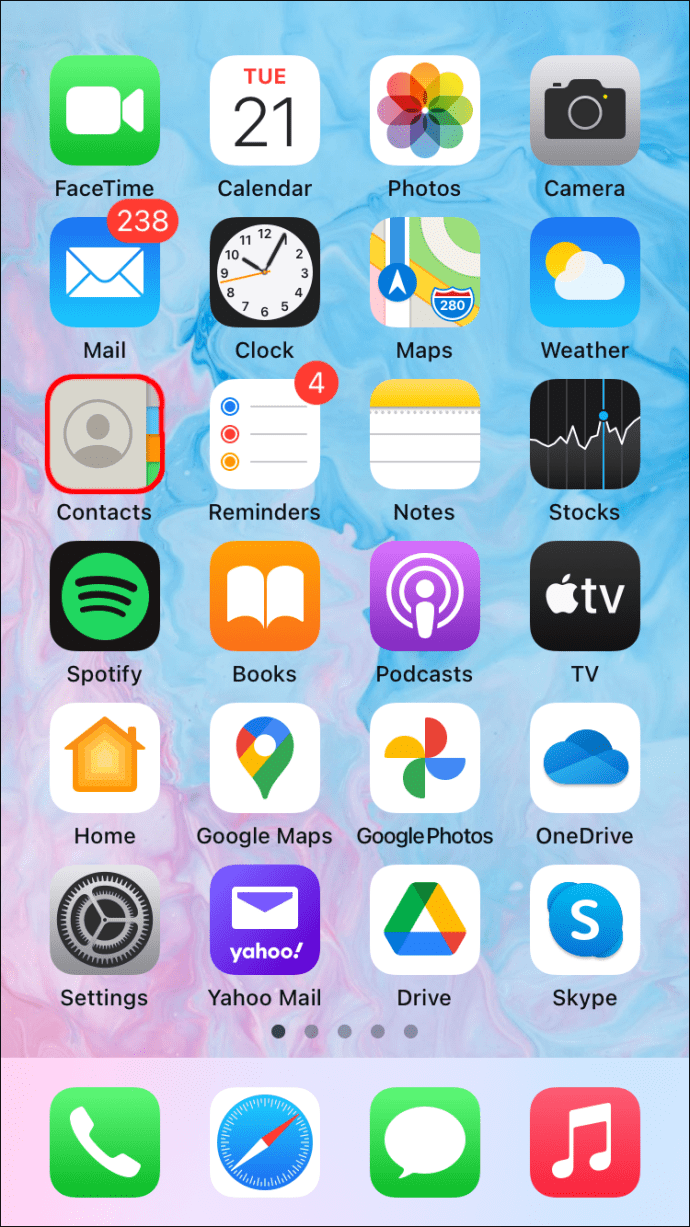
- Ketuk "Kartu Saya."
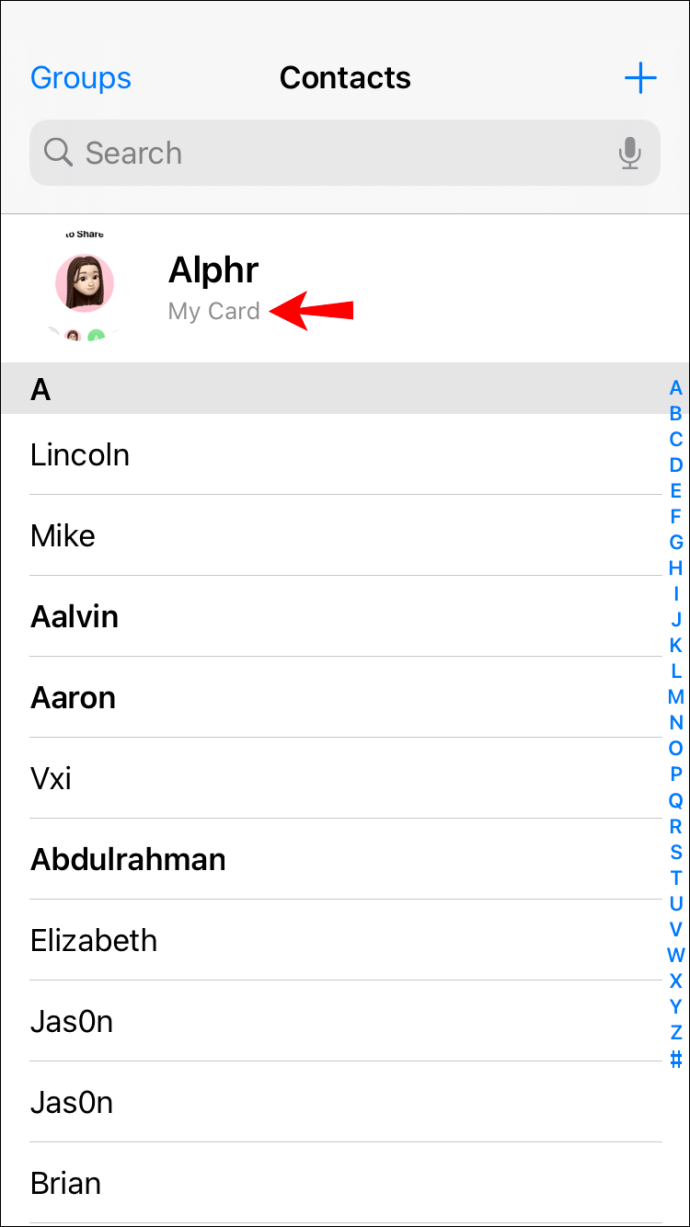
- Ketuk "Edit" di sudut kanan atas. Ini akan memungkinkan Anda untuk mengedit detail kontak Anda, termasuk nama, nomor telepon, alamat email, dan gambar kontak Anda.
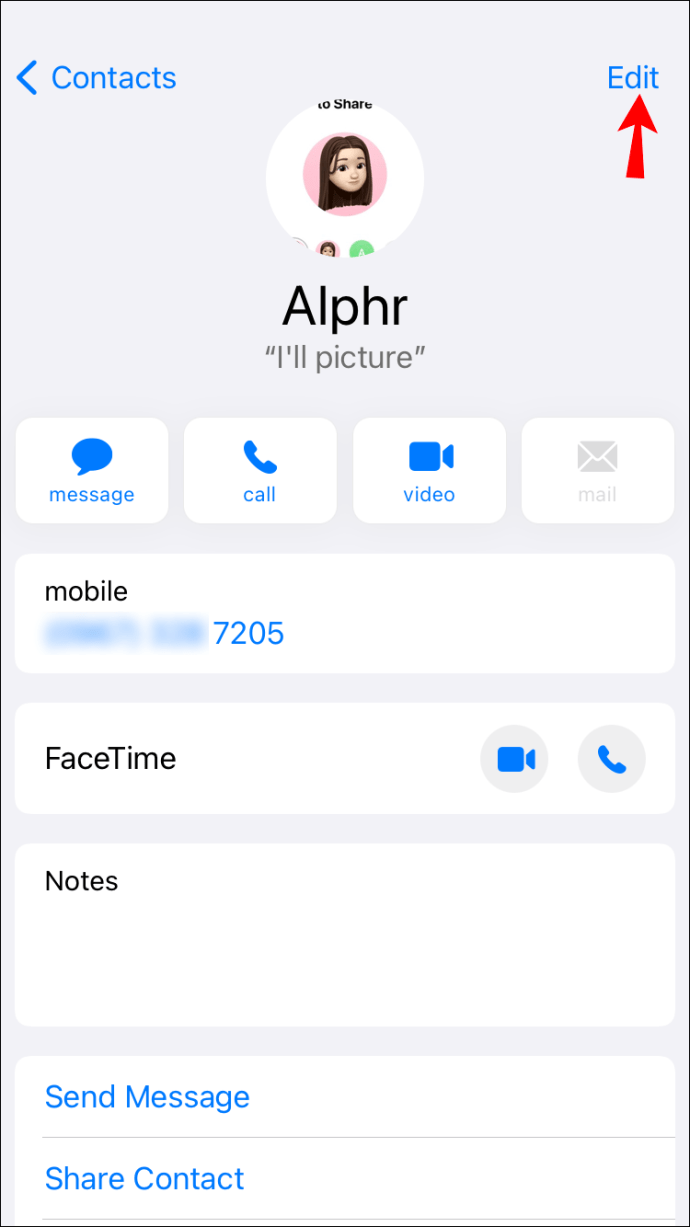
- Ketuk avatar Anda.
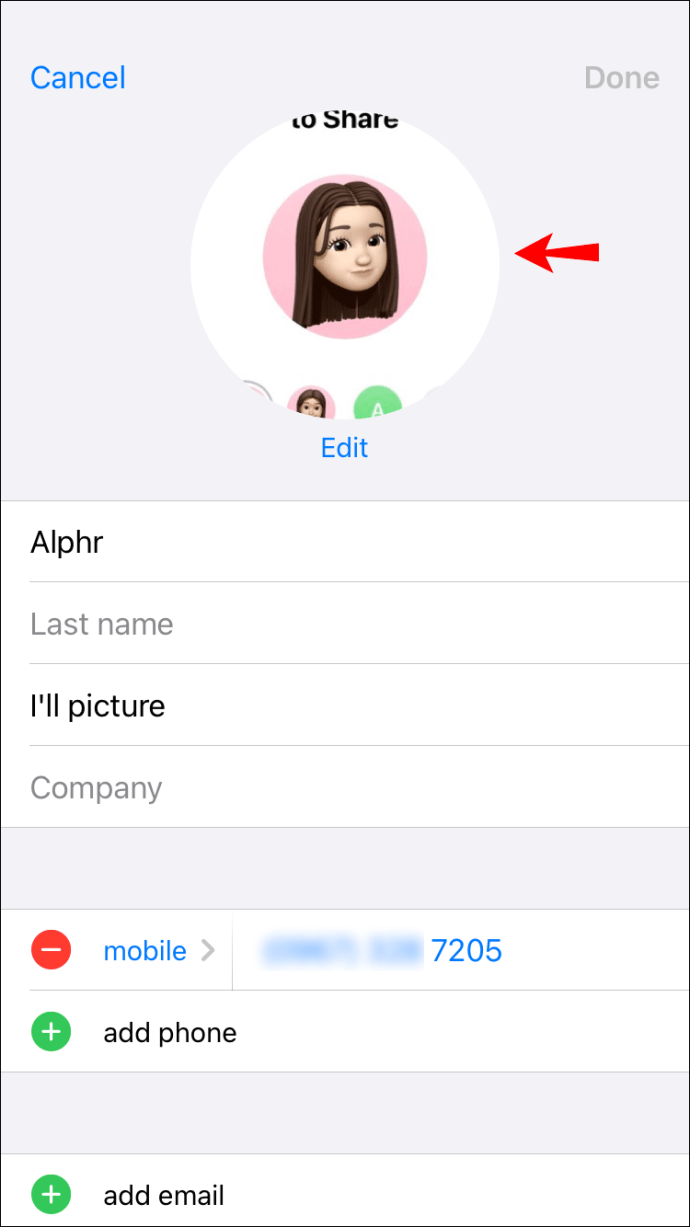
- Pilih salah satu memo yang sudah jadi atau buat memo baru dengan pose yang diinginkan.

- Ketuk "Selesai" untuk menyelesaikan proses dan menyimpan perubahan.
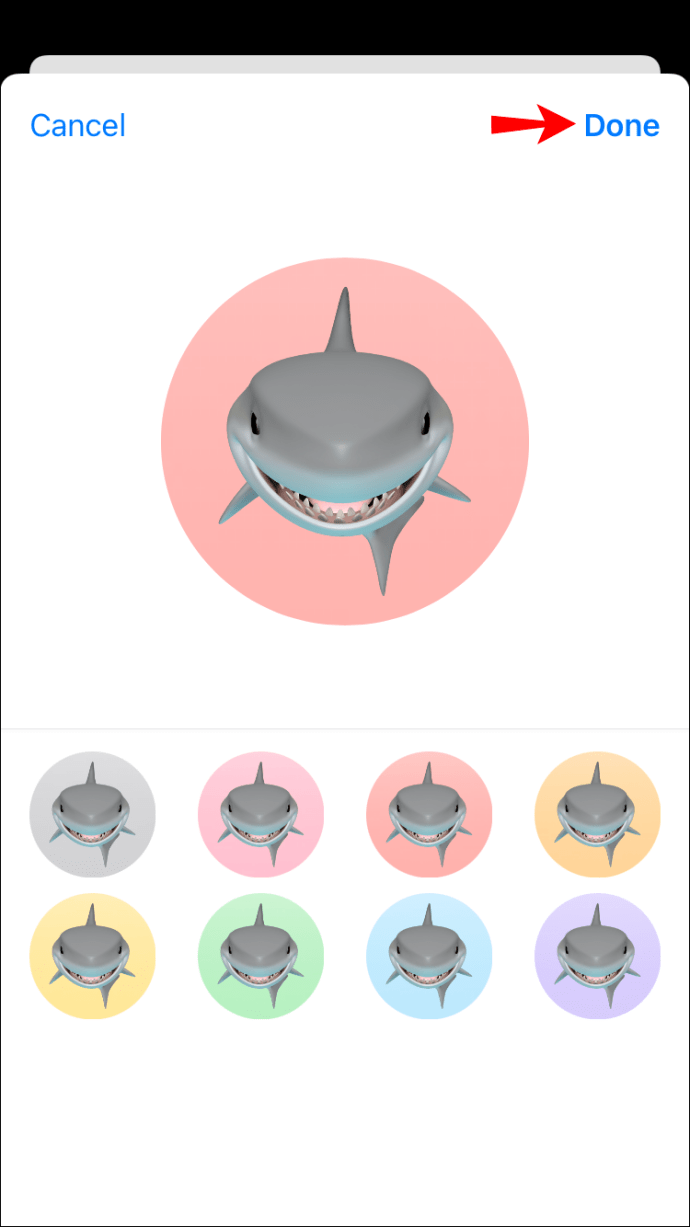
Cara Mengatur Memoji sebagai Foto Kontak Anda di Mac
Jika Mac Anda berjalan di macOS Big Sur, Anda dapat membuat memo sebanyak yang Anda inginkan dan menggunakannya sebagai foto kontak Anda. Berikut cara melakukannya:
- Buka Pengaturan di perangkat Anda.
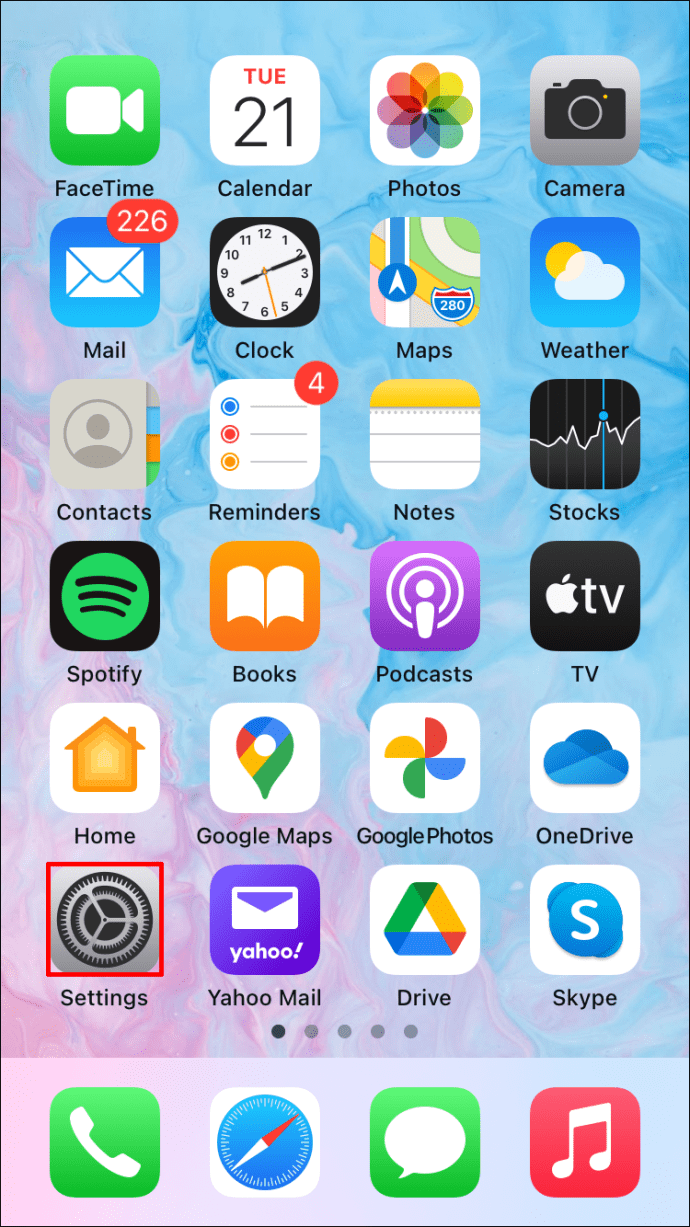
- Klik pada "Pesan."
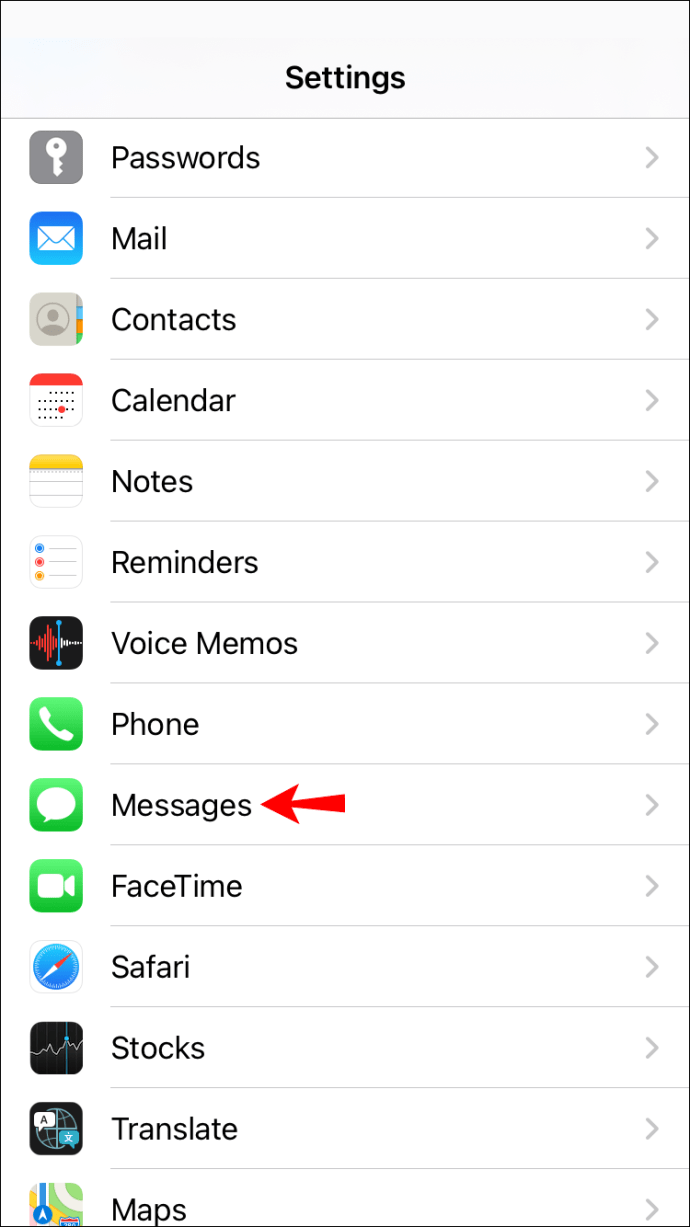
- Klik "Atur Nama dan Berbagi Foto."
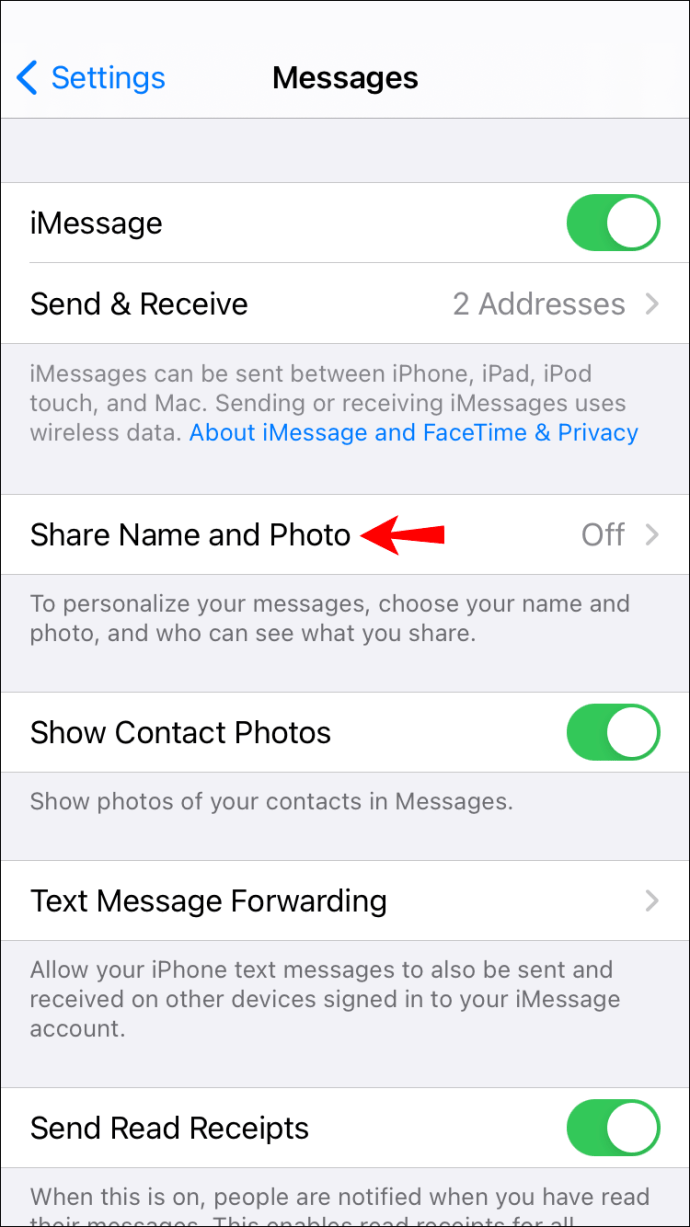
- Tekan tombol "Lanjutkan" untuk menetapkan nama dan foto yang akan ditampilkan di semua aplikasi komunikasi Anda.
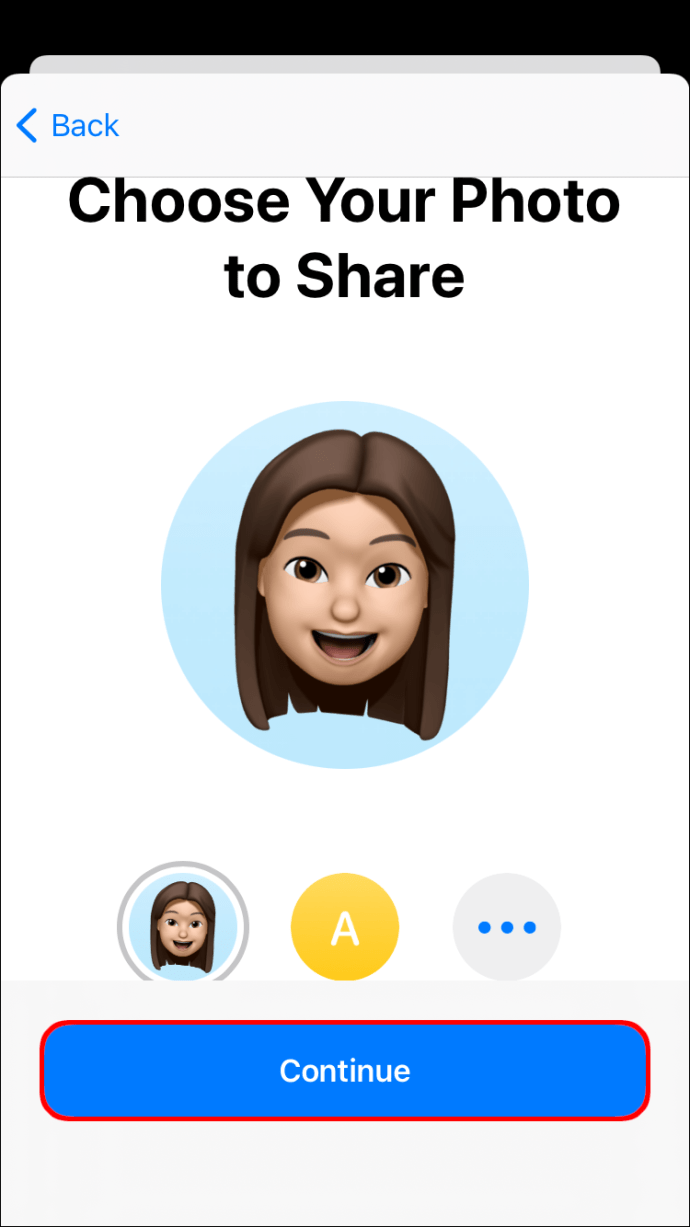
- Masukkan nama depan dan belakang Anda di kolom teks yang tersedia.
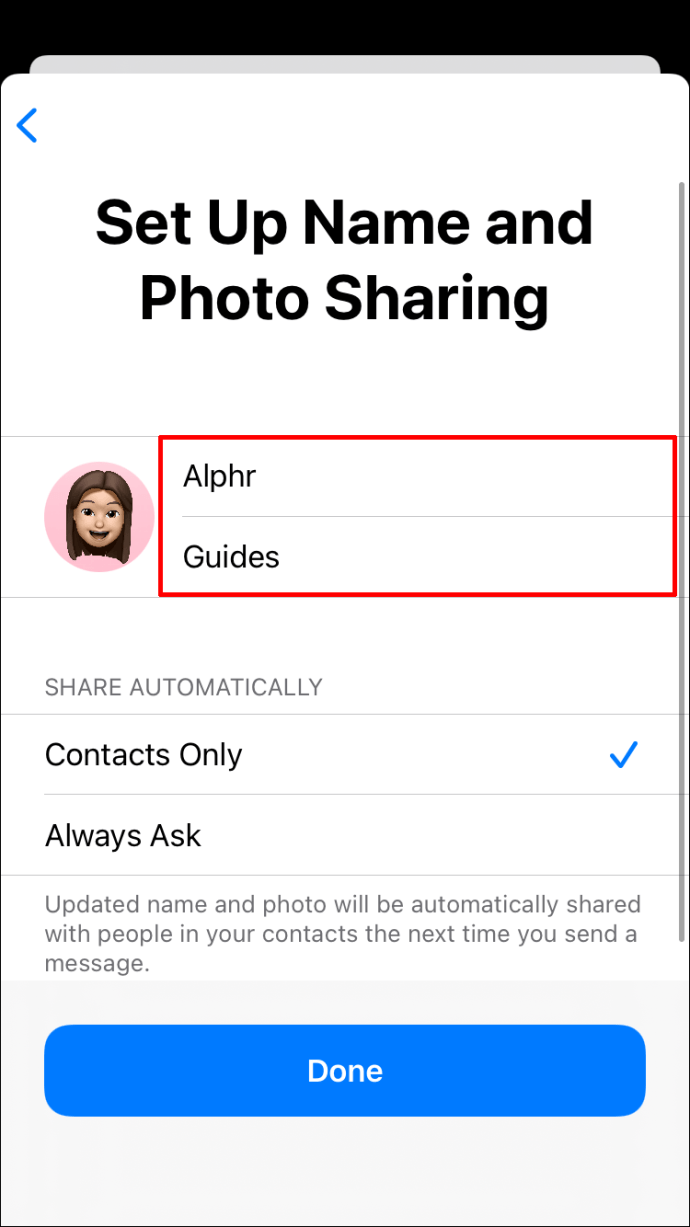
- Klik pada "Sesuaikan."
- Pilih salah satu memo yang sudah jadi, atau bersenang-senanglah membuat memo yang mencerminkan preferensi dan selera Anda.
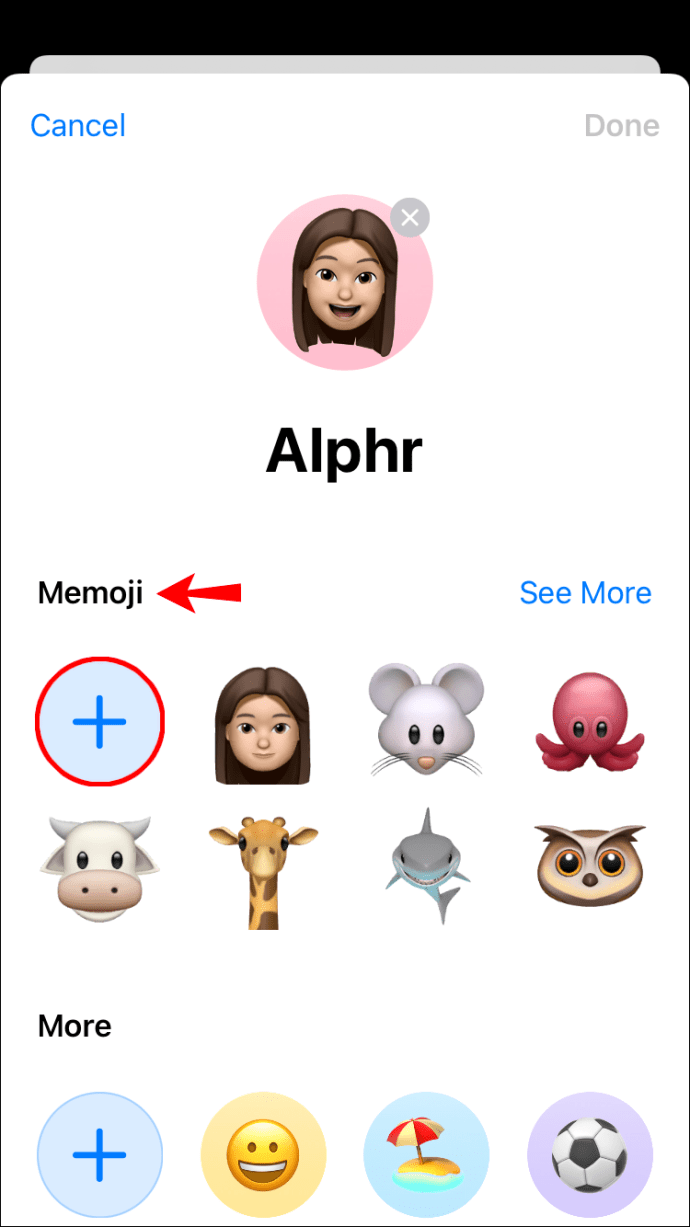
- Klik "Selesai" untuk menyelesaikan.
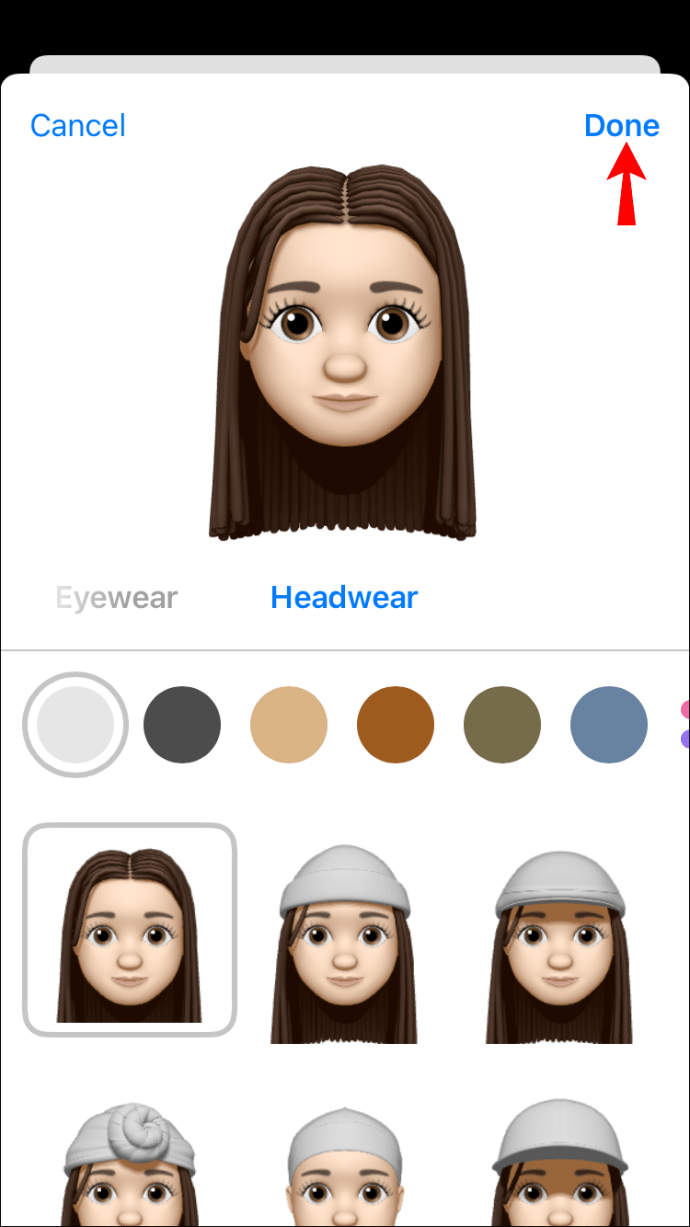
- Pada titik ini, Anda akan melihat pop-up yang menanyakan apakah Anda ingin menggunakan memoji baru Anda sebagai ID Apple dan foto kontak. Ketuk "Gunakan" untuk mengonfirmasi.
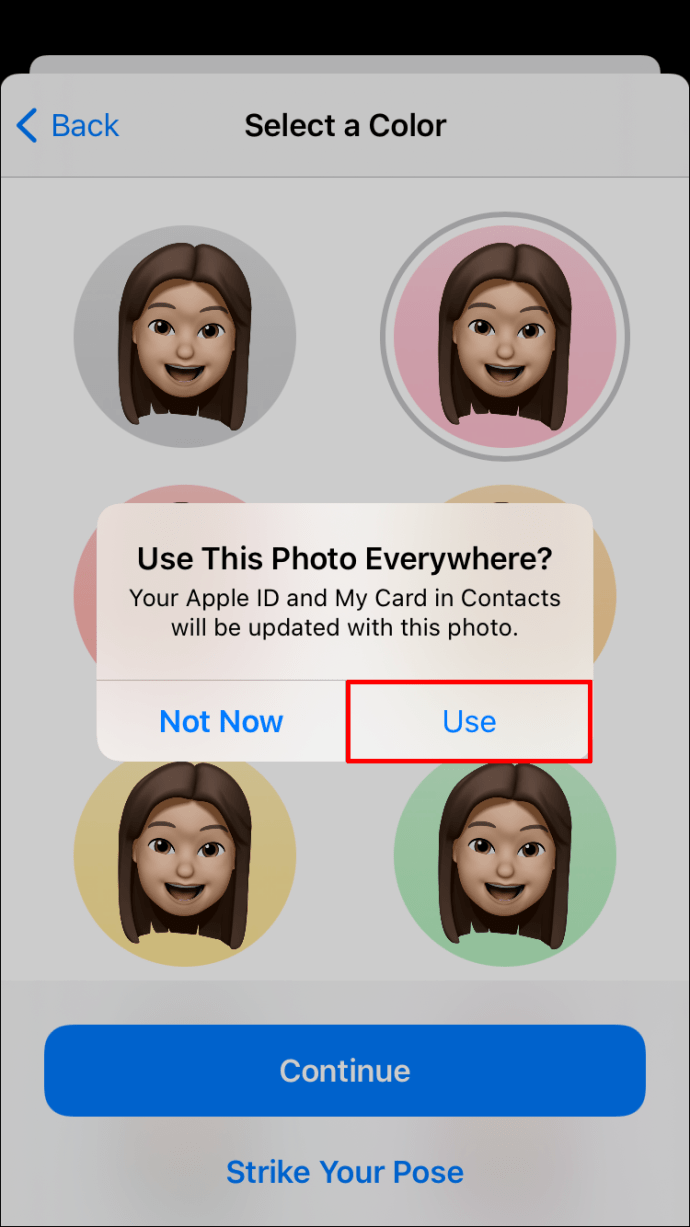
- Anda akan ditanya apakah Anda ingin foto baru Anda ditambahkan secara otomatis ke detail kontak Anda atau apakah Anda lebih suka ditanyai setiap kali sebelum foto dibagikan. Pilih opsi yang menarik bagi Anda, lalu klik "Selesai."
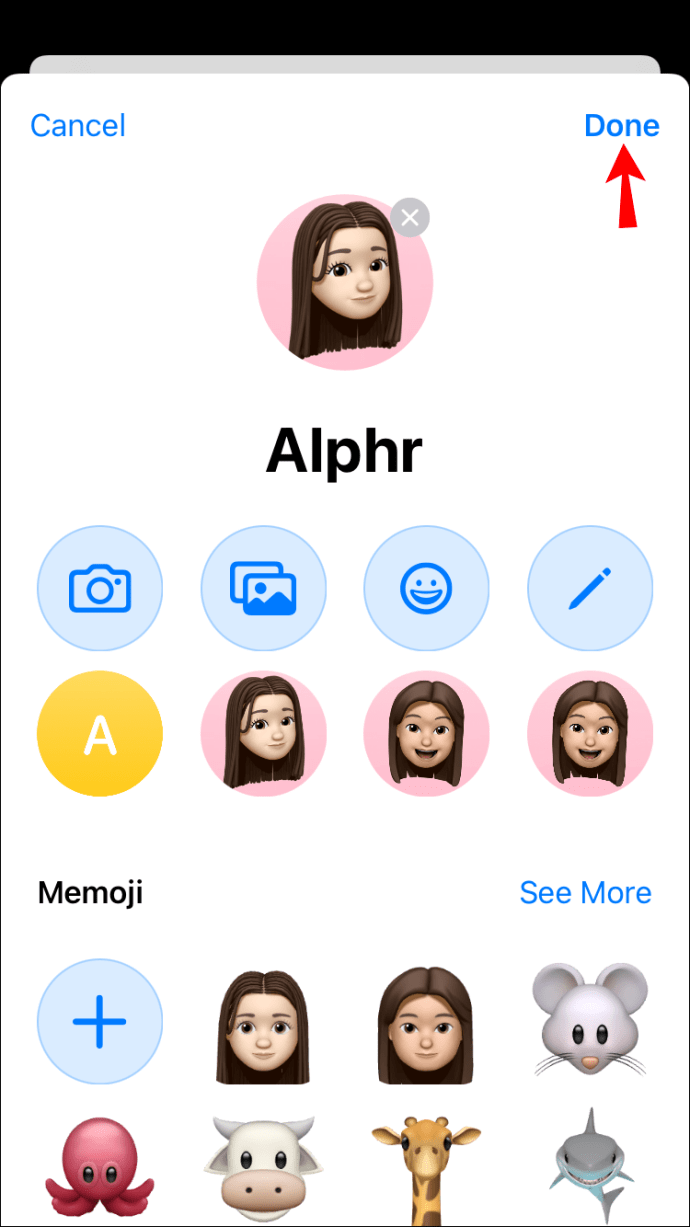
Menjadi kamu!
Memoji adalah cara yang menyenangkan untuk mempersonalisasi pesan Anda dan memamerkan hal-hal yang membuat Anda, yah, Anda.
Mereka juga merupakan alat pemasaran yang sangat baik untuk merek yang ingin terhubung dengan audiens mereka dengan cara baru yang menarik. Jika Anda mencari cara untuk melibatkan pelanggan Anda dan menonjol dari pesaing di dunia yang semakin digital, memo harus memiliki tempat di gudang senjata Anda.
Ingat bahwa memoji pengaturan hanya berfungsi di iOS 13 atau lebih baru. Jika perangkat Anda berjalan di iOS 12 atau salah satu pendahulunya, Anda perlu meningkatkan ke OS terbaru untuk menikmati memoji paling keren di luar sana atau membuat memo baru yang mewakili siapa Anda dan apa yang Anda sukai.
Apakah Anda memiliki memoji khusus di aplikasi kontak atau ID Apple Anda? Kami ingin tahu bagaimana Anda mengaturnya dan bagaimana Anda menghadapi tantangan yang mungkin Anda alami selama ini.
Mari terlibat di bagian komentar di bawah.